Gmailの受信内容を要約しkintoneに追加する
試してみる
■概要
Gmailで受信した重要なメールの内容を、都度kintoneに手作業で転記する業務に手間を感じていませんか。この作業は時間がかかるだけでなく、コピー&ペーストの際にミスが発生するリスクも伴います。このワークフローは、Gmailとkintoneの連携を自動化し、特定ラベルのメールを受信するとAIが内容を要約し、kintoneへ自動でレコード追加を実行します。これにより、手作業による非効率な業務を改善し、情報の正確性を高めます。
■このテンプレートをおすすめする方
・Gmailで受け取る問い合わせなどをkintoneで管理しており、手入力の作業をなくしたい方
・Gmailとkintoneを連携させ、顧客からの連絡や案件の管理を自動化したいと考えている方
・メールの見落としやkintoneへの入力漏れ・ミスを防ぎ、情報共有を円滑にしたい方
■注意事項
・Gmail、kintoneのそれぞれとYoomを連携してください。
・トリガーは5分、10分、15分、30分、60分の間隔で起動間隔を選択できます。
・プランによって最短の起動間隔が異なりますので、ご注意ください。
「Gmailで受け取った問い合わせメールの署名を、kintoneの顧客管理アプリに毎回手作業でコピー&ペーストしている」
「重要なメールだから見落とせないけど、この定型作業に時間を取られて他の仕事が進まない…」
このように、Gmailとkintone間での手作業による情報連携に、非効率さやストレスを感じていませんか?日々の業務で当たり前になっているその作業、実は大きな時間と労力を消費しているかもしれません。
もし、Gmailで受信した特定のメール情報を自動でkintoneに登録する仕組みがあれば、こうした日々の反復作業から解放されることでしょう。入力ミスや転記漏れといったヒューマンエラーを防ぎながら、より付加価値の高いコア業務に集中できる貴重な時間を生み出すことができるはずです。
今回ご紹介する自動化は、プログラミングの知識がなくても驚くほど簡単に設定が可能です。ぜひこの機会に導入して、日々の業務をもっとスマートに、もっと楽にしていきましょう!
とにかく早く試したい方へ
YoomにはGmailとkintoneを連携するためのテンプレートが用意されています。今すぐ試したい方は以下よりバナーをクリックしてスタートしましょう!
Gmailの受信内容を要約しkintoneに追加する
試してみる
■概要
Gmailで受信した重要なメールの内容を、都度kintoneに手作業で転記する業務に手間を感じていませんか。この作業は時間がかかるだけでなく、コピー&ペーストの際にミスが発生するリスクも伴います。このワークフローは、Gmailとkintoneの連携を自動化し、特定ラベルのメールを受信するとAIが内容を要約し、kintoneへ自動でレコード追加を実行します。これにより、手作業による非効率な業務を改善し、情報の正確性を高めます。
■このテンプレートをおすすめする方
・Gmailで受け取る問い合わせなどをkintoneで管理しており、手入力の作業をなくしたい方
・Gmailとkintoneを連携させ、顧客からの連絡や案件の管理を自動化したいと考えている方
・メールの見落としやkintoneへの入力漏れ・ミスを防ぎ、情報共有を円滑にしたい方
■注意事項
・Gmail、kintoneのそれぞれとYoomを連携してください。
・トリガーは5分、10分、15分、30分、60分の間隔で起動間隔を選択できます。
・プランによって最短の起動間隔が異なりますので、ご注意ください。
Gmailとkintoneを連携してできること
GmailとkintoneのAPIを連携させることで、これまで手作業で行っていたメール内容の転記や情報集約といった作業を完全に自動化できます。
これにより作業時間を削減し、入力ミスなどのヒューマンエラーを防ぐことが可能になりますよ。
ここでは、Gmailからkintoneへの連携で実現できる具体的な自動化例をいくつかご紹介します。
アカウント登録後、テンプレートを選ぶだけで便利な連携を体験可能。気になる内容があれば、ぜひクリックしてみてください!
受信したGmailの内容を要約しkintoneに追加する
毎日大量に届くメールの中から重要なものを探し出し、内容を把握してkintoneに手入力するのは大変な作業ですよね。
このフローでは、Gmailで受信したメール本文をAIが自動で要約し、その結果をkintoneのレコードとして追加します。
長文メールの内容を素早く把握できるようになり、重要な情報だけを効率的に管理する体制を整えられるでしょう。
Gmailの受信内容を要約しkintoneに追加する
試してみる
■概要
Gmailで受信した重要なメールの内容を、都度kintoneに手作業で転記する業務に手間を感じていませんか。この作業は時間がかかるだけでなく、コピー&ペーストの際にミスが発生するリスクも伴います。このワークフローは、Gmailとkintoneの連携を自動化し、特定ラベルのメールを受信するとAIが内容を要約し、kintoneへ自動でレコード追加を実行します。これにより、手作業による非効率な業務を改善し、情報の正確性を高めます。
■このテンプレートをおすすめする方
・Gmailで受け取る問い合わせなどをkintoneで管理しており、手入力の作業をなくしたい方
・Gmailとkintoneを連携させ、顧客からの連絡や案件の管理を自動化したいと考えている方
・メールの見落としやkintoneへの入力漏れ・ミスを防ぎ、情報共有を円滑にしたい方
■注意事項
・Gmail、kintoneのそれぞれとYoomを連携してください。
・トリガーは5分、10分、15分、30分、60分の間隔で起動間隔を選択できます。
・プランによって最短の起動間隔が異なりますので、ご注意ください。
受信したGmailの内容を翻訳しkintoneに追加する
海外からの問い合わせメールとなると、翻訳ツールを使って内容を確認する必要がありますから、kintoneへの登録作業もより手間がかかります。
そこで、Gmailで受信したメールをAIで指定の言語に翻訳し、kintoneに自動で登録するフローの出番です。
このフローを活用すれば言語の壁を越えた迅速な情報共有と対応が可能になり、グローバルなビジネスチャンスを逃しません!
Gmailの受信内容を翻訳しkintoneに追加する
試してみる
■概要
海外からの問い合わせなど、外国語のメール対応に時間を要していませんか。Gmailで受信した内容を翻訳し、手作業でkintoneに情報を転記する業務は、手間がかかるだけでなく入力ミスも発生しがちです。
このワークフローは、Gmailでのメール受信をきっかけに、内容の自動翻訳からkintoneへのレコード追加までを自動化します。Gmailとkintoneを連携させることで、手作業による情報登録の非効率を解消し、迅速で正確な対応を実現します。
■このテンプレートをおすすめする方
・Gmailで受信する外国語のメール対応を効率化したいと考えている方
・Gmailとkintone間で発生する手作業でのデータ入力をなくしたい方
・顧客や取引先からの問い合わせ情報をkintoneで一元管理している方
■注意事項
・Gmail、kintoneのそれぞれとYoomを連携してください。
・トリガーは5分、10分、15分、30分、60分の間隔で起動間隔を選択できます。
・プランによって最短の起動間隔が異なりますので、ご注意ください。
Gmailとkintoneの連携フローを作ってみよう
それでは、実際にGmailとkintoneを連携したフローを作成する手順をご紹介します。
今回は、専門的な知識がなくても直感的に業務の自動化を実現できるノーコードツール「Yoom」を使用して連携フローを構築していきます。
もしまだYoomのアカウントをお持ちでない場合は、こちらの登録フォームからアカウントを発行しておきましょう。
[Yoomとは]
フローの作成方法
今回は「Gmailの受信内容を要約しkintoneに追加する」フローを作成していきます!
作成の流れは大きく分けて以下の通りです。
- Gmailとkintoneをマイアプリ連携
- 該当のテンプレートをコピー
- Gmailのトリガー設定およびkintoneのアクション設定
- トリガーをONにし、フローが起動するかを確認
ステップ1:Gmailとkintoneのマイアプリ連携
ここでは、Yoomとそれぞれのアプリを連携して、操作が行えるようにしていきます。
まずは基本的な設定方法を解説しているナビをご覧ください!
それではここから今回のフローで使用するアプリのマイアプリ登録方法を解説します。
Gmailの連携
検索ボックスにGmailと入力し、Gmailのアイコンをクリックします。
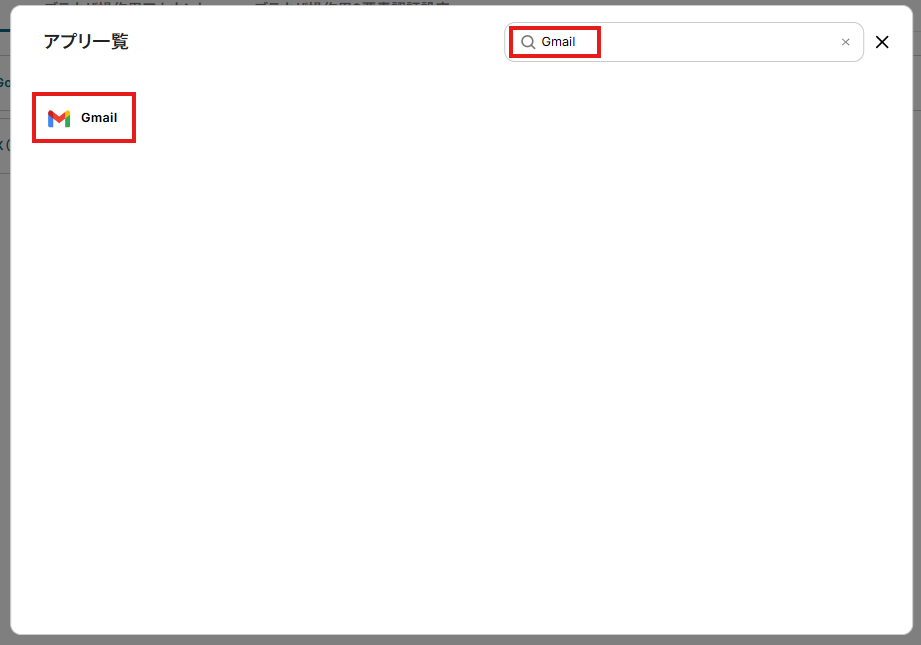
下記画面が表示されたら「Sign in with Google」のボタンを押下しましょう。
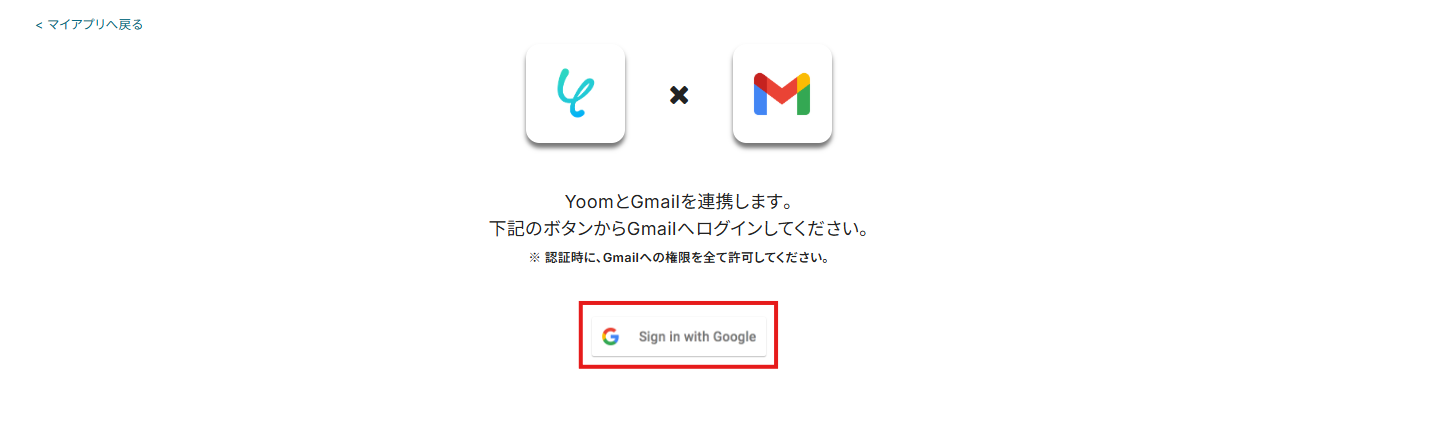
お手持ちのGoogleアカウントを選択しログインを行ってください。希望のアカウントが表示されていない場合は「別のアカウントを使用」からログインすることが可能です。
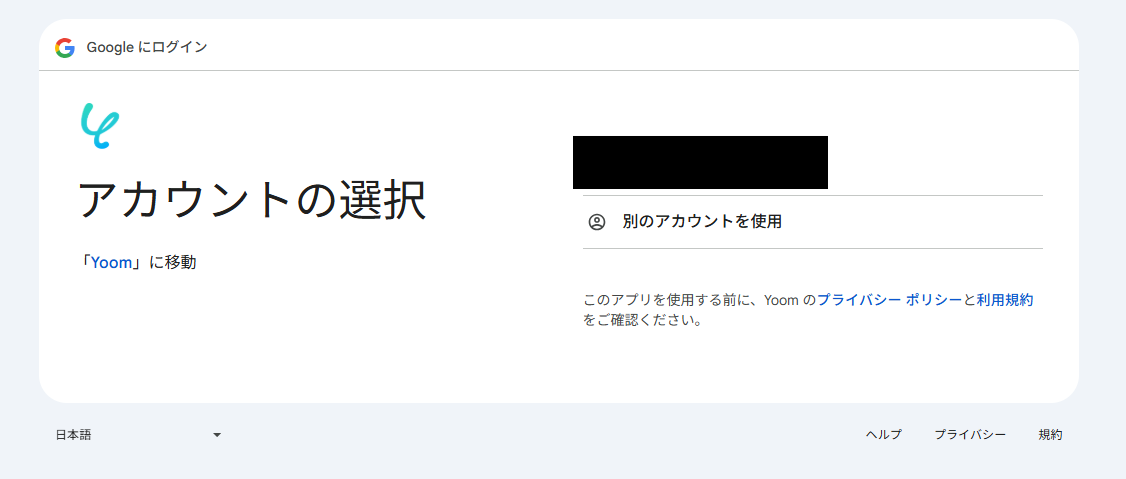
選択したGoogleアカウントでログイン確認画面が表示されるので、「次へ」をクリックします。
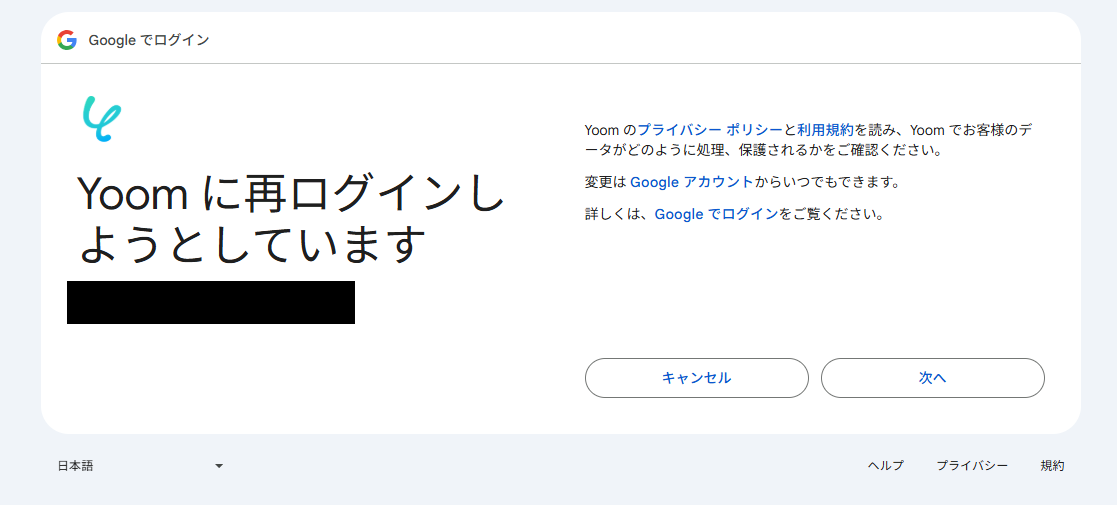
アクセス権限の確認画面が表示されるので、Yoomがアクセスできる情報として「すべて選択」にチェックを入れてください。
最後に「続行」をクリックして、連携を完了させましょう。
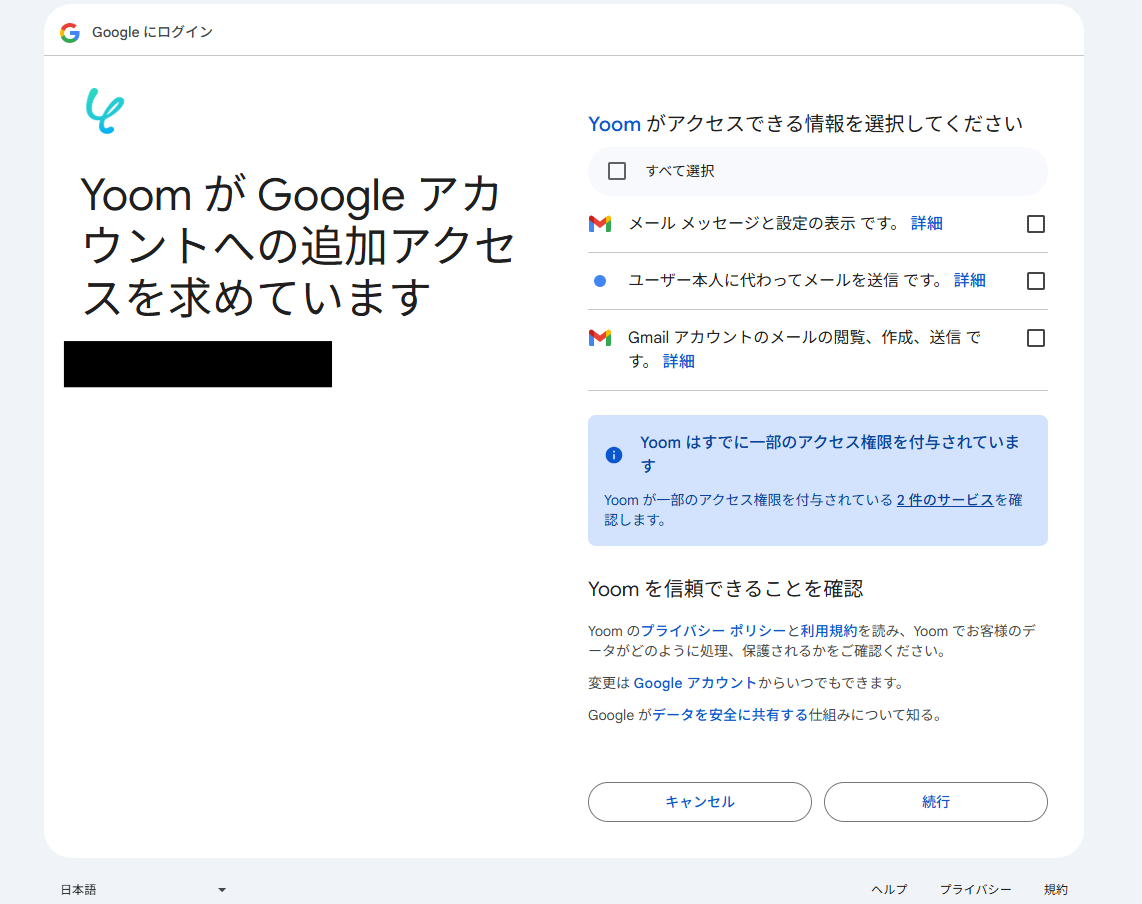
マイアプリにGmailが追加されたことを確認出来たら、Gmailのマイアプリ登録は完了となります。
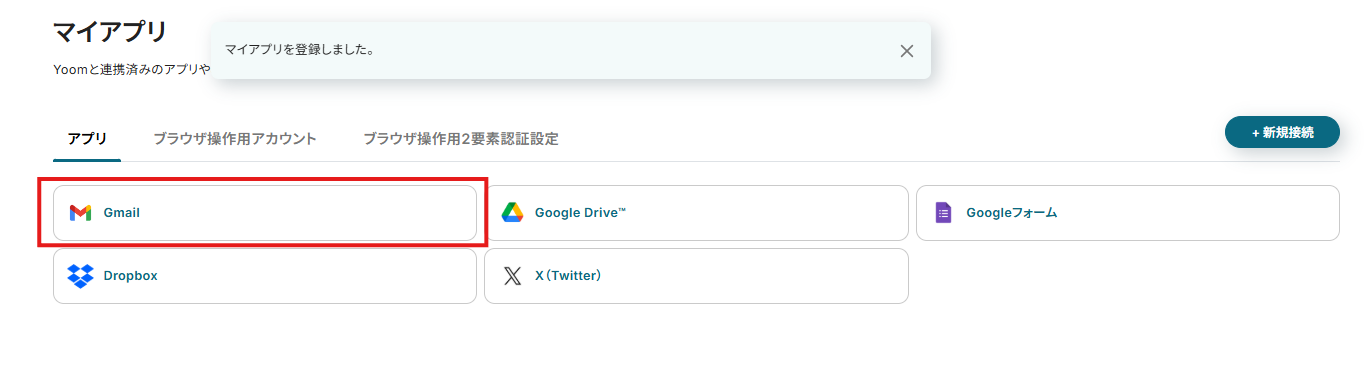
kintoneの連携
次にkintoneのマイアプリ連携を行っていきます。検索ボックスにkintoneと入力し、kintoneのアイコンをクリックします。
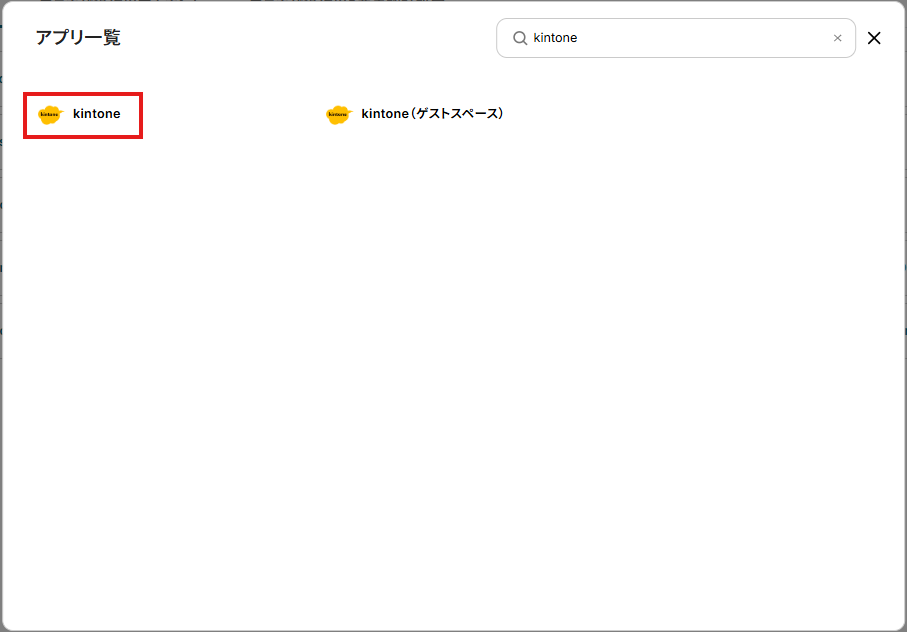
「kintoneの新規登録」の画面では、kintoneのマイアプリ登録方法やkintoneのマイアプリ登録ができない主な原因と対応方法のヘルプページを参考に入力を進めてください。
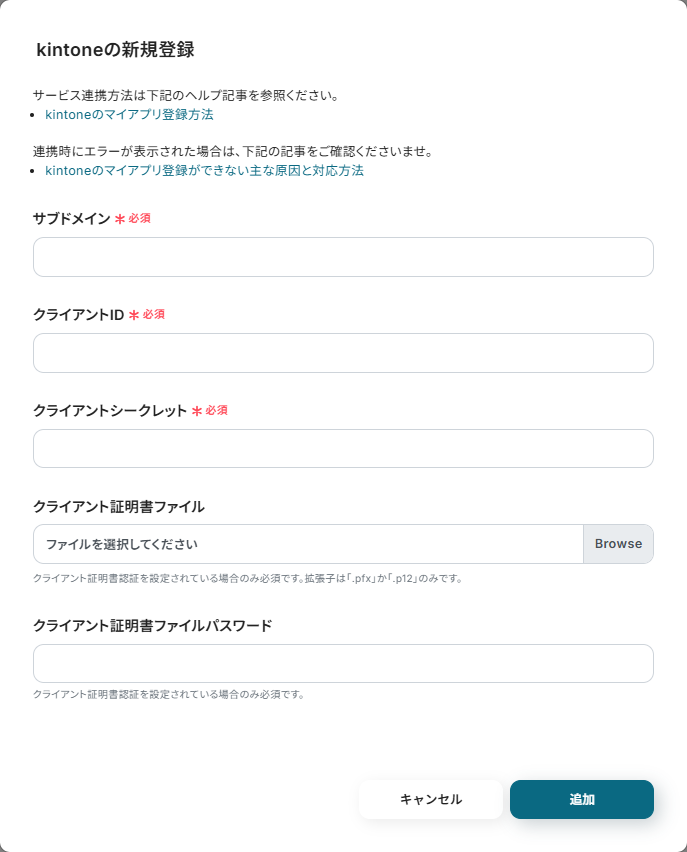
下記の画面が表示されたら「許可」ボタンを押下しYoomとkintoneの連携を行いましょう。
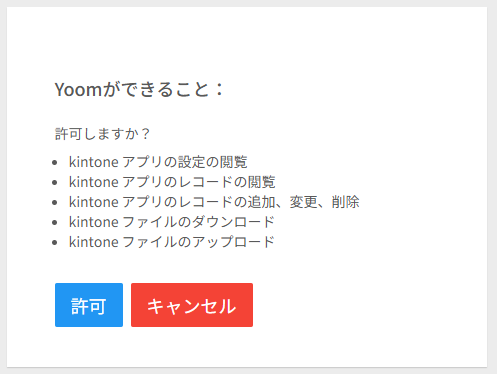
マイアプリにkintoneが追加されたことを確認出来たら、kintoneのマイアプリ登録は完了となります。
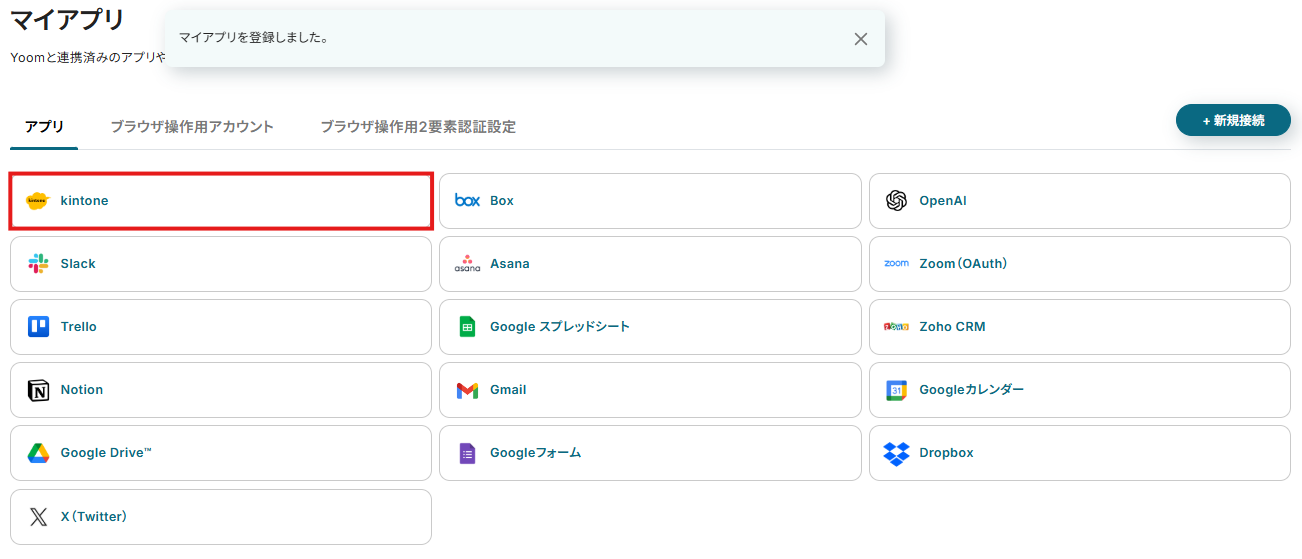
ステップ2:テンプレートをコピー
それでは自動化の設定を行っていきましょう!Yoomにログインして、以下のバナーにある「試してみる」をクリックしてください。
Gmailの受信内容を要約しkintoneに追加する
試してみる
■概要
Gmailで受信した重要なメールの内容を、都度kintoneに手作業で転記する業務に手間を感じていませんか。この作業は時間がかかるだけでなく、コピー&ペーストの際にミスが発生するリスクも伴います。このワークフローは、Gmailとkintoneの連携を自動化し、特定ラベルのメールを受信するとAIが内容を要約し、kintoneへ自動でレコード追加を実行します。これにより、手作業による非効率な業務を改善し、情報の正確性を高めます。
■このテンプレートをおすすめする方
・Gmailで受け取る問い合わせなどをkintoneで管理しており、手入力の作業をなくしたい方
・Gmailとkintoneを連携させ、顧客からの連絡や案件の管理を自動化したいと考えている方
・メールの見落としやkintoneへの入力漏れ・ミスを防ぎ、情報共有を円滑にしたい方
■注意事項
・Gmail、kintoneのそれぞれとYoomを連携してください。
・トリガーは5分、10分、15分、30分、60分の間隔で起動間隔を選択できます。
・プランによって最短の起動間隔が異なりますので、ご注意ください。
自動的にテンプレートがコピーされ、以下の画面が表示されます。テンプレートはマイプロジェクトというプロジェクトに自動的に格納されるので、確認したい場合はそこから確認してください。以下の画面表示を読んで、「OK」をクリックしましょう。
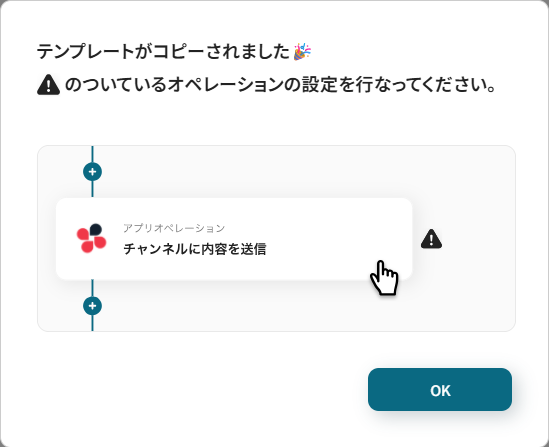
ステップ3:Gmailのトリガー設定
まずはGmailのどのラベルにメールが届いたらフローを稼働させるかの設定を行います。画面赤枠の「特定のラベルのメールを受信したら」をクリックしてください。
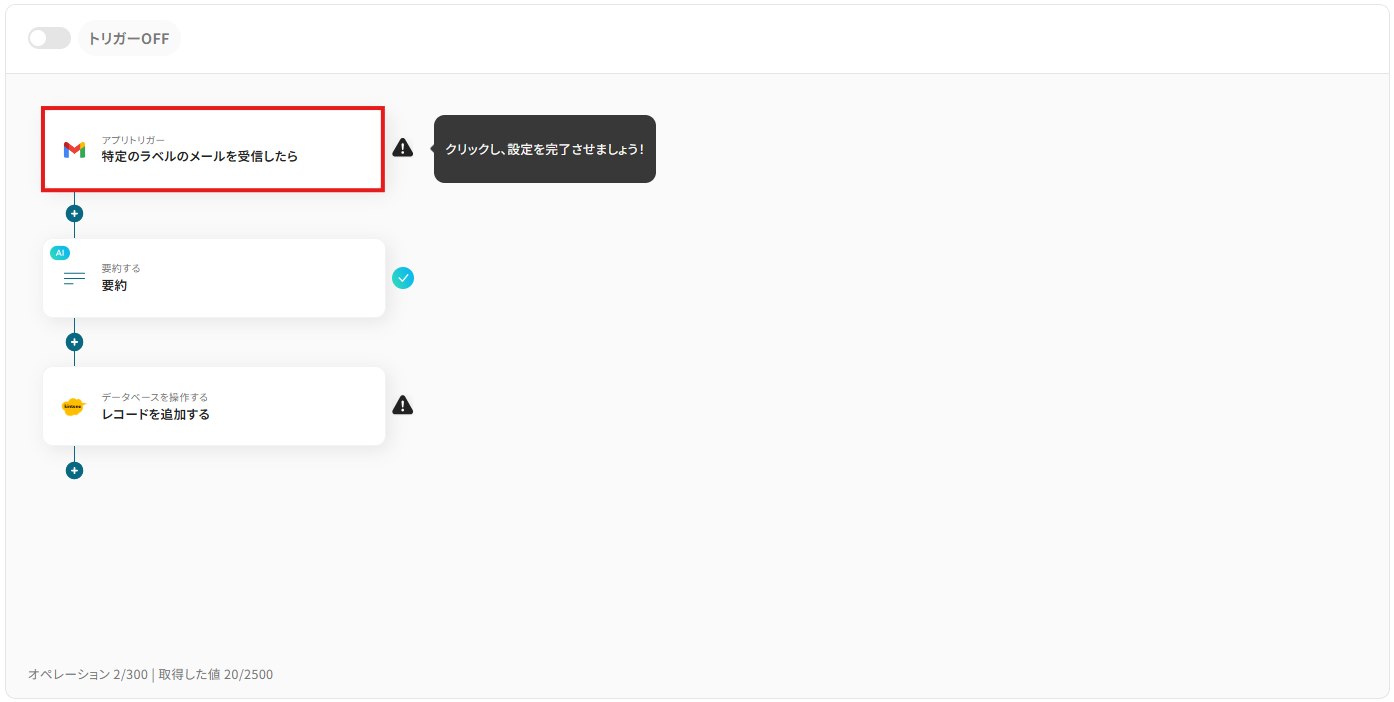
「連携アカウントとアクションを選択」画面では以下を設定します。
- タイトル:任意の値に変更可能です。
- アプリ:マイアプリ連携をした「Gmail」が反映されていることを確認しましょう。
- Gmailと連携するアカウント情報:フローと紐づけるアカウントを選択してください。
対象のアカウントがリストに表示されていないときは「アカウントを追加」から追加が可能です。
- トリガーアクション:プルダウンより設定可能です。今回はデフォルトで設定されている項目(特定のラベルのメールを受信したら)のまま進みましょう。
設定が完了したら次へボタンを押下しましょう。
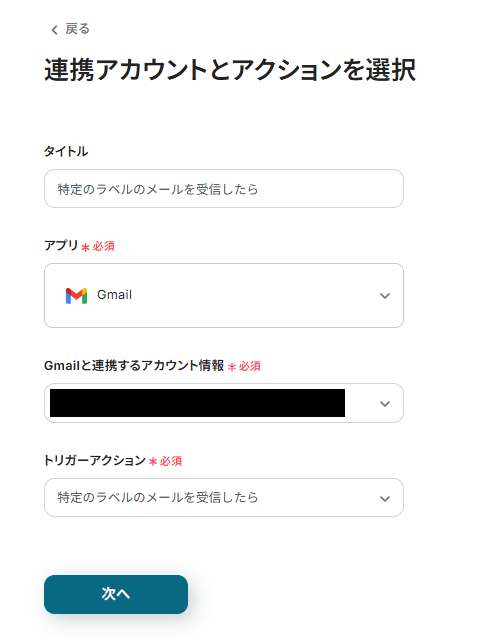
「アプリトリガーのAPI接続設定」画面が表示されたら以下を設定していきます。
- トリガーの起動間隔は、5分、10分、15分、30分、60分のいずれかで設定できます。
-
ご利用プランによって、設定できるトリガーの最短間隔が違うので、その点は要チェックです。
- なお、基本的にはそのプランの最短の起動間隔にしてお使いいただくことをおすすめします。
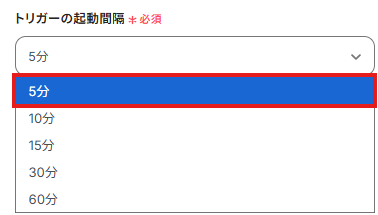
- ラベル:Gmailのラベルがプルダウンに表示されるため選択してください。
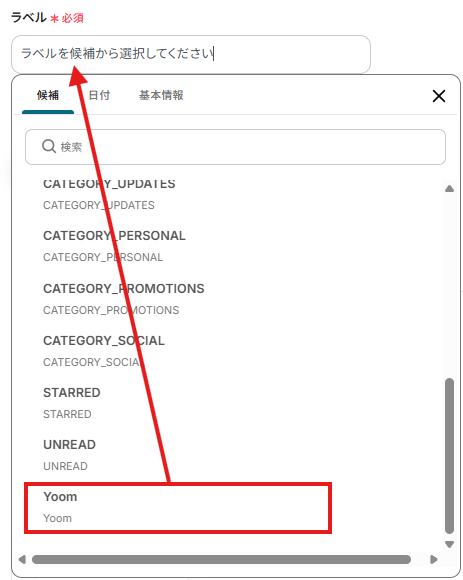
設定が完了したらテストボタンを押下しましょう。
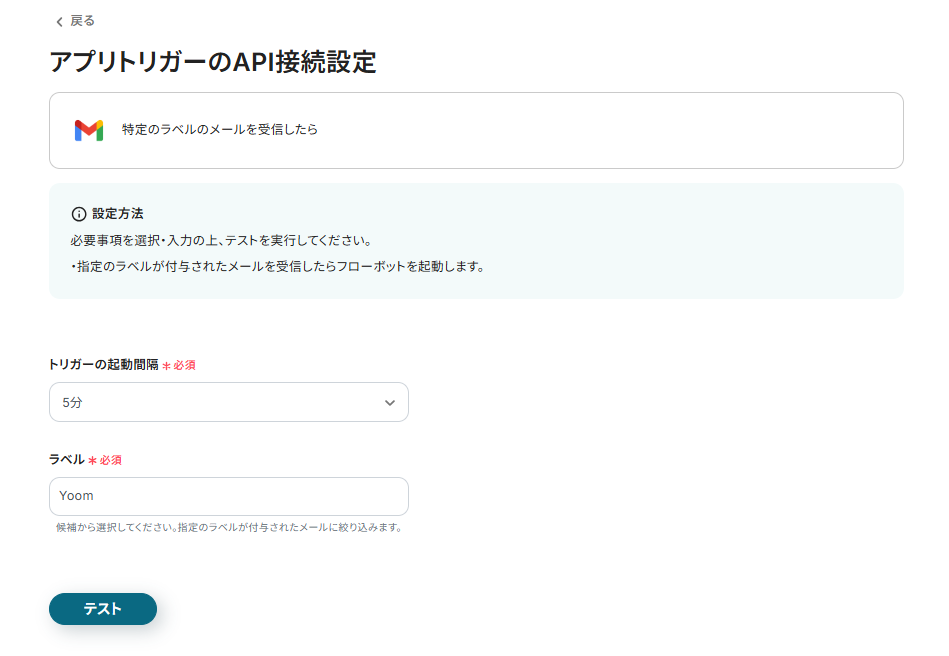
テスト成功の文字が表示され、指定したラベルに保存されている最新のメールが取得できていることが確認出来たら設定完了となります。
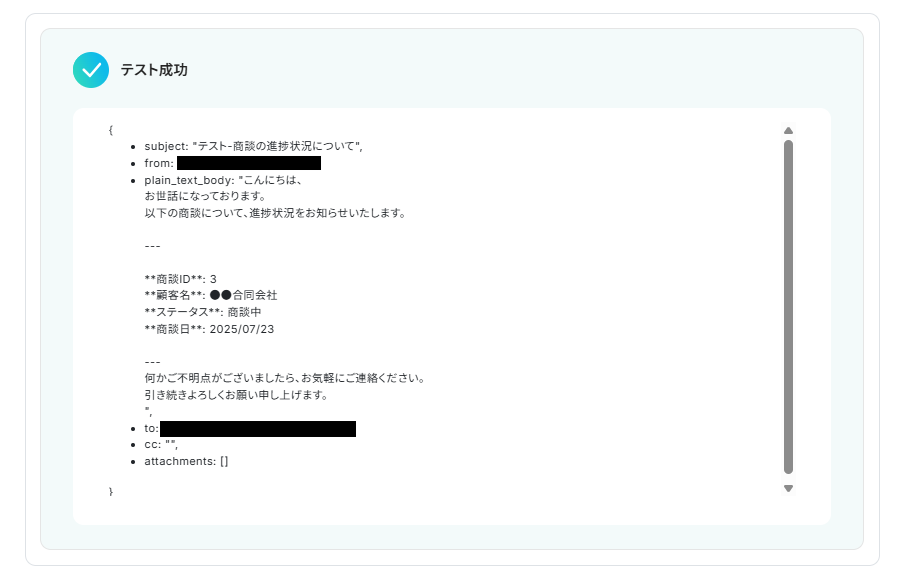
画面下の保存するボタンを押下し、「Gmailのトリガー設定」を完了させてください。
※「取得した値ってなんだろう?」と思った方は下記の記事をご参照ください。
アウトプットについて
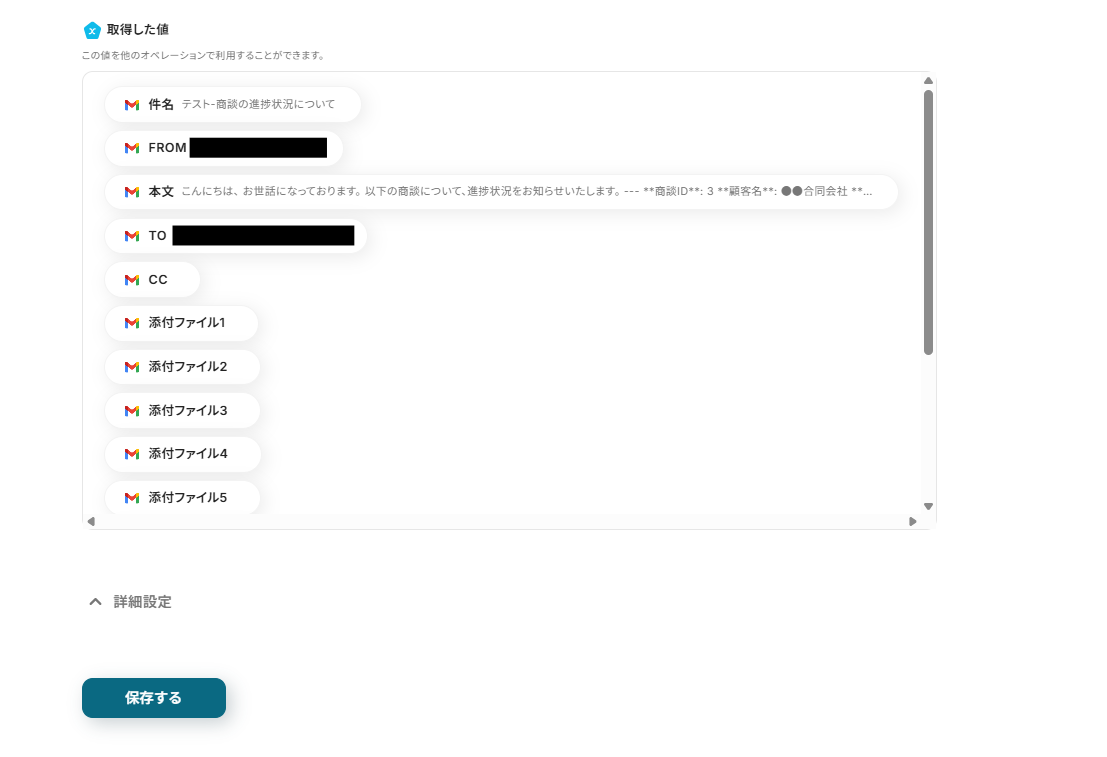
ステップ4:AIによる要約の設定
次に取得したメールの要約の設定を行っていきます。画面赤枠の「要約」をクリックしてください。
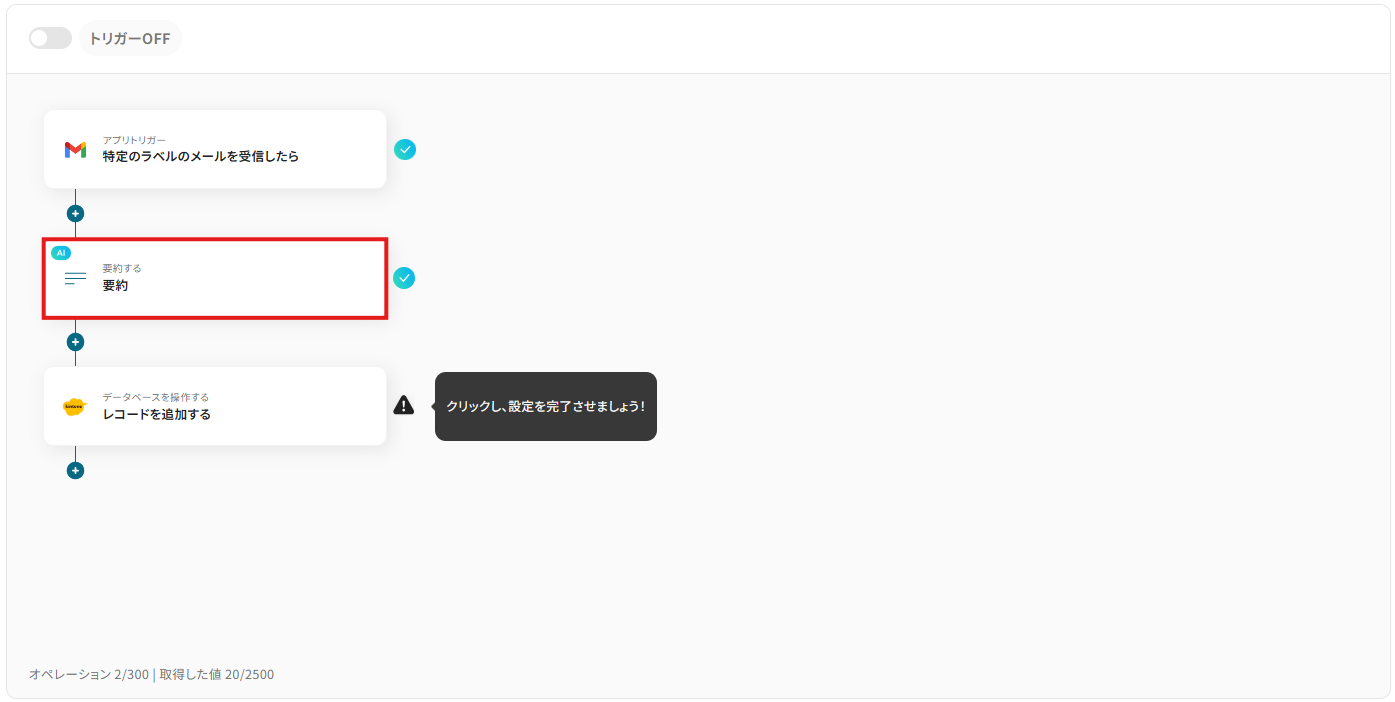
「アクションを選択」画面で以下を設定していきます。
- タイトル:任意の値に変更可能です。
- アクション:予測される文章量等を参考に使用するAIのモデルを選択してください。
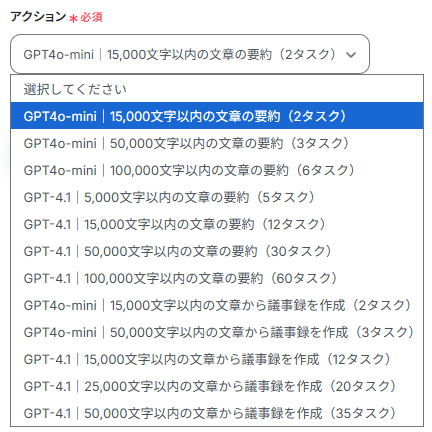
設定が完了したら次へボタンを押下しましょう。
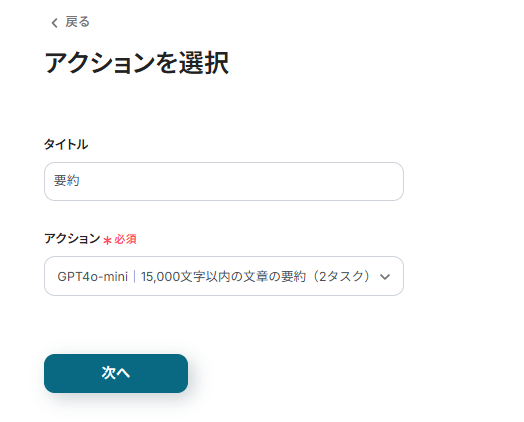
「詳細を設定」画面では取得したメールの文章に対して、要約を行う条件や指示の設定を行っています。
- 要約対象のテキスト:取得したメールの本文が設定されていることを確認しましょう。
プルダウンから件名やアドレスなどの情報も追加することができます。
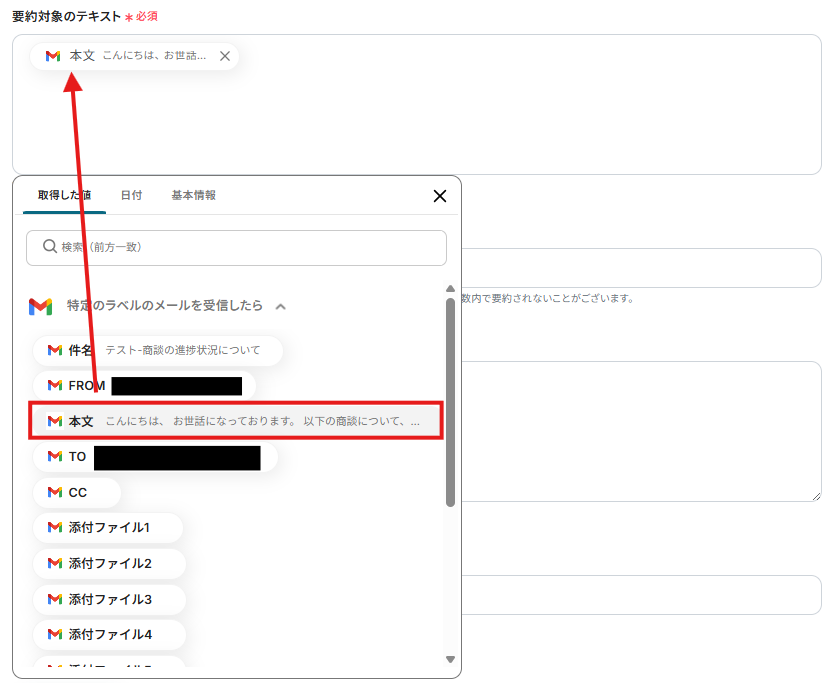
- 文字数、要約の条件、言語:画面の注意書きを参考に設定していきましょう。
設定が完了したらテストボタンを押下してください。
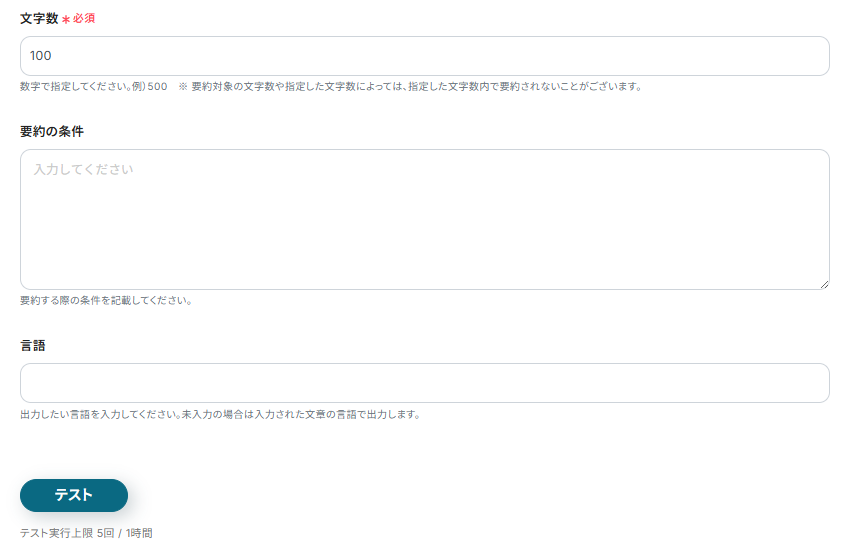
下記のように要約された文章が表示されていたら設定完了となります。
結果を見て「出力される文字数を変更したい」、「です・ます調で出力してほしい」等の調整が必要であれば、指示内容を変更して再テストを実施してください。
テスト結果に問題がなければ保存するボタンを押下し、AIによる要約の設定を完了させましょう。
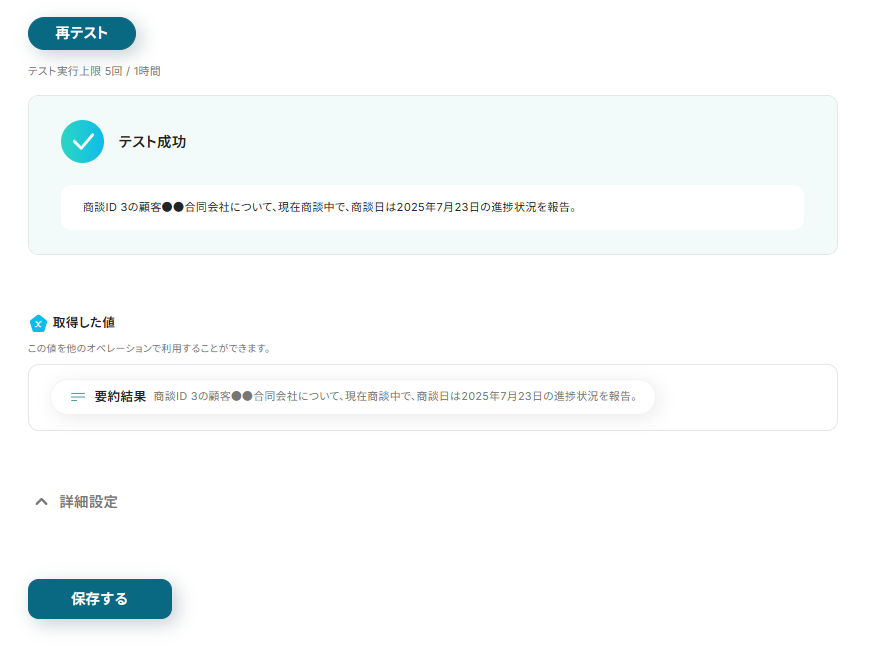
ステップ5:kintoneへの書き込みの設定
最後に、要約した文章をkintoneへ書き込みを行う設定を進めていきます。画面赤枠の「レコードを追加する」をクリックしてください。
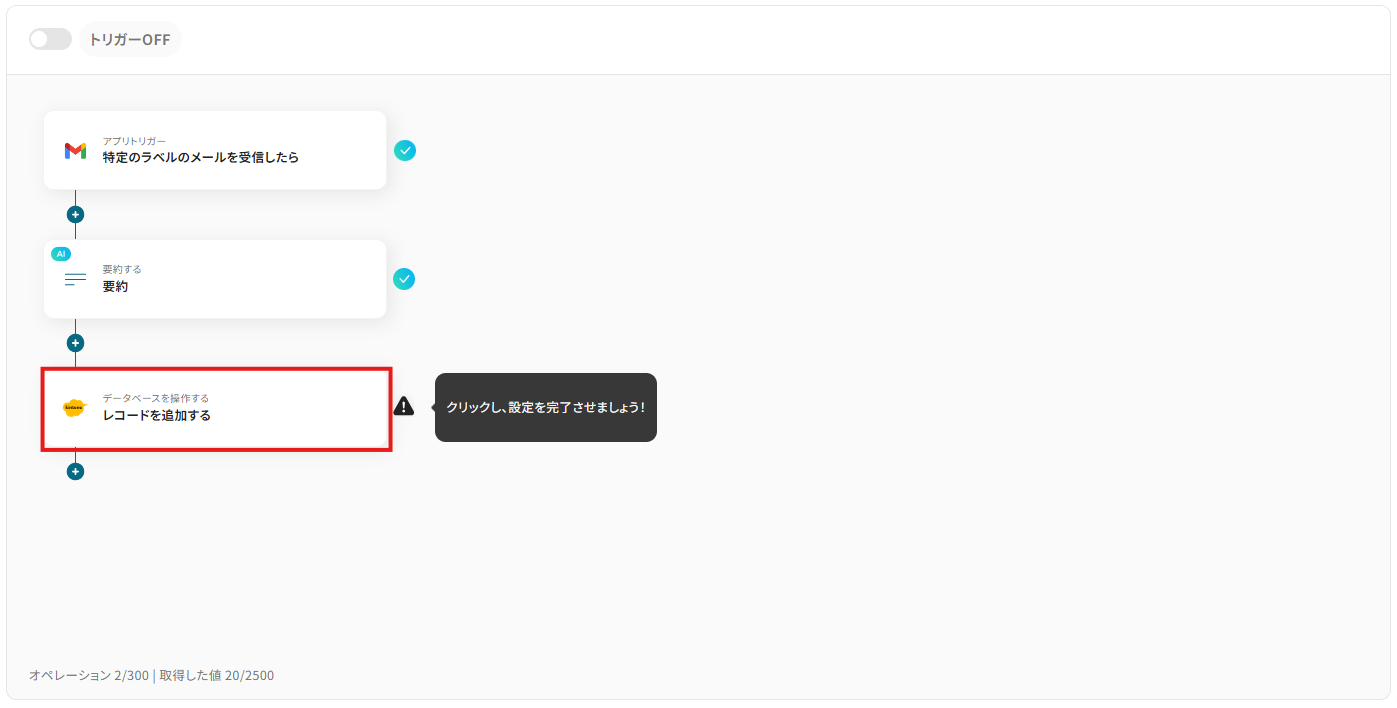
「連携アカウントとアクションを選択」画面では以下を設定します。
- タイトル:任意の値に変更可能です。
- データベースのアプリ:マイアプリ連携をした「kintone」が反映されていることを確認しましょう。
- kintoneと連携するアカウント情報:フローと紐づけるアカウントを選択してください。
対象のアカウントがリストに表示されていないときは「アカウントを追加」から追加が可能です。
- 実行アクション:プルダウンより設定可能です。今回はデフォルトで設定されている項目(レコードを追加する)のまま進みましょう。
- アプリID:kintoneからアプリIDを取得し入力してください。
設定が完了したら次へボタンを押下しましょう。
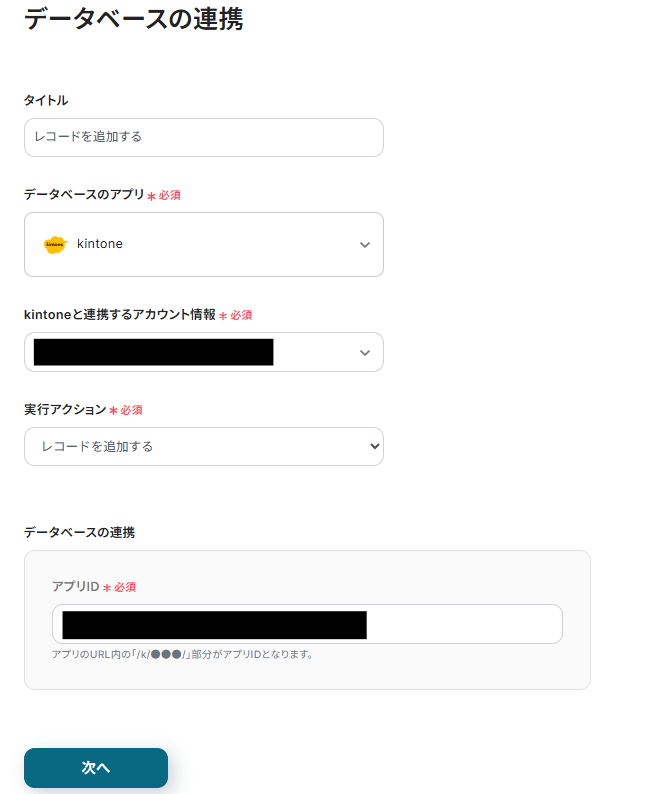
「データベース操作の詳細設定」画面には、紐づけを行ったkintoneのアプリのレコード名が表示されています。
それぞれの項目に設定したい内容を「取得した値」のメニューから選択しましょう。
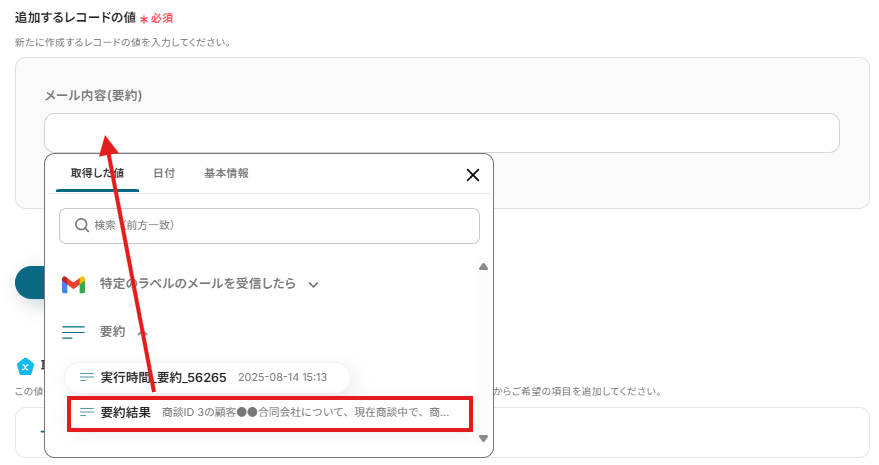
設定が完了したらテストボタンを押下してください。
※ kintoneのアプリに実際に書き込みが行われます。
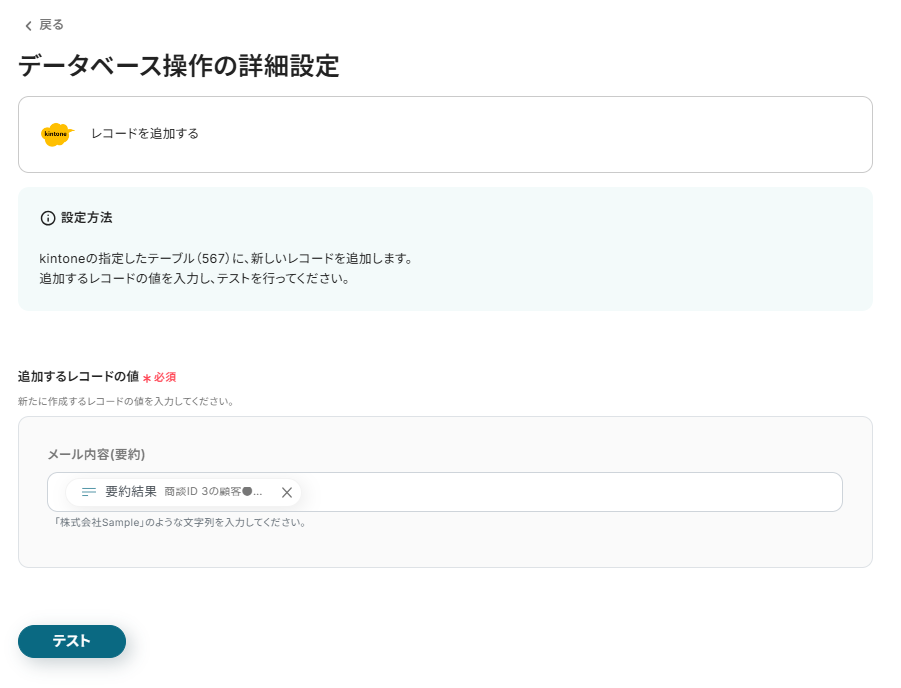
テスト成功の文字が表示されたら設定が完了となります。
保存するボタンを押下しkintoneへの書き込みの設定を完了させてください。
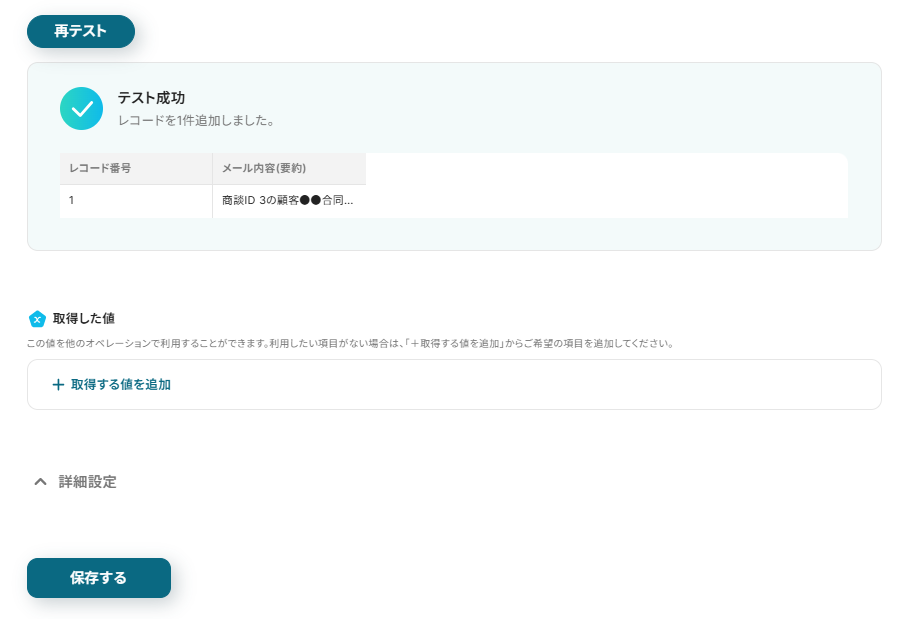
kintoneのアプリ内を見ても書き込みが行われていることが確認できます。
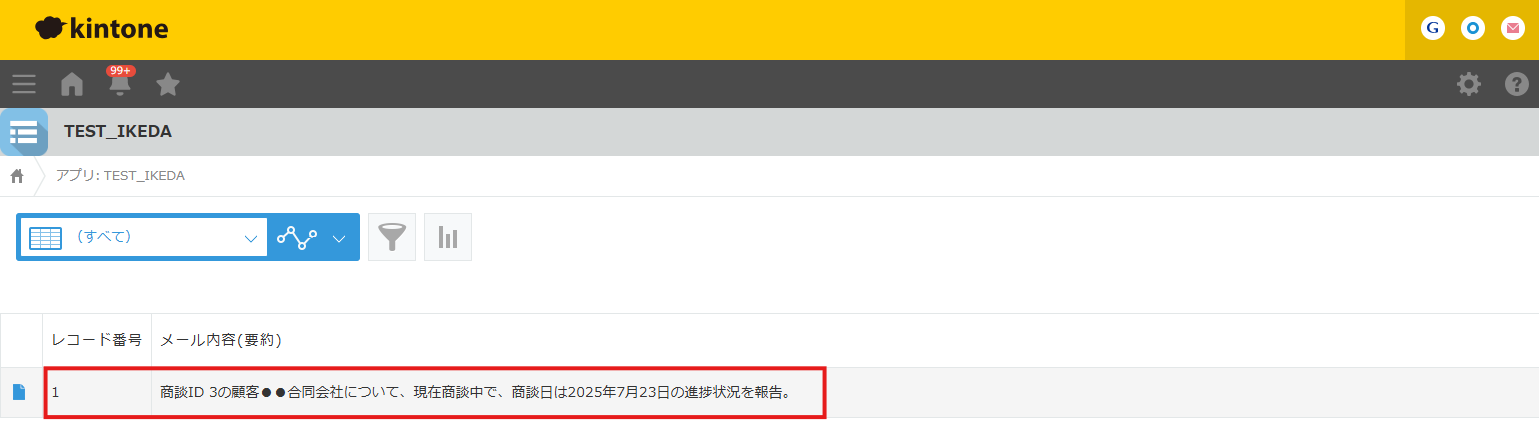
ステップ6:フローをONにして動作を確認
こちらで全ての項目の設定が完了しました!
以下の画面が表示されるので、「トリガーをON」をクリックしたら、自動化の設定は完了となります。
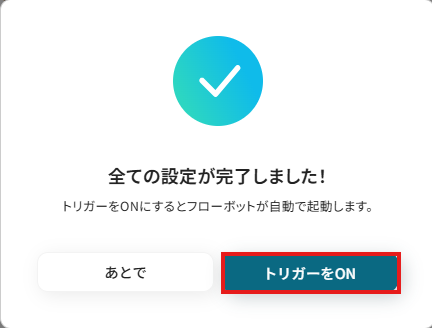
設定したフローボットが正常に起動するかチェックしてみましょう!
kintoneのデータをGmailに連携したい場合
今回はGmailからkintoneへデータを連携する方法をご紹介しましたが、逆にkintoneの情報を起点としてGmailで特定の操作を行いたい場合もあるかと思います。
Yoomでは、そうした逆方向のデータ連携も簡単に自動化できるので、下記のテンプレートも併せてご活用ください。
kintoneから1クリックでGmailから提携メールを送信する
kintoneの顧客情報をもとに、お礼メールやリマインドメールなどを送信する際、毎回宛名や内容を手入力するのは手間がかかり、ミスも発生しやすくなります。
このテンプレートを使えばkintoneのレコード詳細画面に設置したボタンをクリックするだけで、登録情報を引用した定型メールをGmailから自動送信できるため、顧客への迅速かつ正確なアプローチが可能になります。
kintoneから1クリックで定型メールをGmailで送信する
試してみる
■概要
kintoneから1クリックで定型メールをGmailで送信するフローです。
Chrome拡張機能を使用したトリガーを使用することで、kintone上から直接トリガーを起動させることができます。
■このテンプレートをおすすめする方
・kintoneで企業情報や案件の進捗状況を管理している企業
・Gmailを主な連絡手段として使用している方
・打ち合わせのお礼メールの送付に使用しているカスタマーサービス部門担当者
■注意事項
・kintone、GmailのそれぞれとYoomを連携してください。
・Chrome拡張機能を使ったトリガーの設定方法は下記を参照してください。
https://intercom.help/yoom/ja/articles/8831921
kintoneに登録されたレコード情報を翻訳しGmailでメールを送る
kintoneに日本語で登録されている情報を、海外の取引先や顧客にメールで連絡する必要がある場合、内容を翻訳してメールを作成する作業が発生します。
この連携を利用することで、kintoneのレコード情報をAIが自動で翻訳し、その内容を盛り込んだメールをGmailから送信できるため、海外パートナーとのコミュニケーションを円滑にし、グローバルなビジネス展開を加速させます。
kintoneに登録されたレコード情報を翻訳しGmailでメールを送る
試してみる
■概要
海外拠点や外国籍の顧客とのやり取りで、kintoneで管理している情報を都度翻訳し、メールを作成・送信する作業に手間を感じていませんか。手作業による翻訳や転記は時間がかかるだけでなく、ミスの原因にもなり得ます。
このワークフローは、kintoneにレコードが登録されると、その内容をAIが自動で翻訳し、Gmailでメールを送信する一連の流れを自動化します。kintoneとGmailを連携させることで、多言語でのコミュニケーションを円滑にし、対応の迅速化を実現します。
■このテンプレートをおすすめする方
・kintoneとGmailを利用し、海外拠点や顧客との連絡を手作業で行っている方
・kintoneの情報を手動で翻訳し、メールで共有することに非効率を感じている方
・多言語でのコミュニケーションを自動化し、対応速度を向上させたいと考えている方
■注意事項
・Gmail、kintoneのそれぞれとYoomを連携してください。
・トリガーは5分、10分、15分、30分、60分の間隔で起動間隔を選択できます。
・プランによって最短の起動間隔が異なりますので、ご注意ください。
GmailやkintoneのAPIを使ったその他の自動化例
Gmailとkintoneの連携はもちろんのこと、さまざまな外部サービスと組み合わせることで日々の幅広い業務を効率化できます。
Yoomには多数のパターンに対応したテンプレートが用意されているため、現場のニーズに合うフローを見つけて活用してみてください。
Gmailを使った便利な自動化例
受信した契約書や名刺画像の内容を自動で認識し、データベースへの蓄積やチャットツールへの通知、メール返信を実現します。
AI解析機能を活用し、メールの内容をもとにしたタスクの管理も可能。
さらに、アンケートの回答内容を収集・整理する流れも短時間で構築できるため、社内外の業務プロセスの効率化にも役立つでしょう。
Gmailで受け取ったアンケート結果をGoogle スプレッドシートに格納する
試してみる
Gmailで受け取ったアンケート結果をGoogle スプレッドシートに格納するフローです。
■注意事項
・GmailとGoogle スプレッドシートのそれぞれとYoomを連携してください。
・トリガーは5分、10分、15分、30分、60分の間隔で起動間隔を選択できます。
・プランによって最短の起動間隔が異なりますので、ご注意ください。
・AIオペレーションはチームプラン・サクセスプランでのみご利用いただける機能となっております。フリープラン・ミニプランの場合は設定しているフローボットのオペレーションはエラーとなりますので、ご注意ください。
・チームプランやサクセスプランなどの有料プランは、2週間の無料トライアルを行うことが可能です。無料トライアル中には制限対象のアプリやAI機能(オペレーション)を使用することができます。
Gmailで受信した内容をAIで解析し、Asanaにタスクを追加する
試してみる
■概要
日々の業務でGmailに届く多くのメールから重要な情報を探し出し、手作業でAsanaにタスクとして登録する作業は、時間もかかり見落としのリスクも伴うのではないでしょうか?
特に、複数のプロジェクトやチームメンバーとの連携が多い場合、タスクの入力漏れや内容の不備は業務の遅延に繋がりかねません。
このワークフローを活用すれば、Gmailで受信したメールの内容をAIが自動で解析し、Asanaに必要な情報を基にタスクを自動で追加するため、こうした課題をスムーズに解消できます。
■このテンプレートをおすすめする方
・GmailとAsanaを日常的に利用し、情報連携に手間を感じている方
・メールからのタスク作成を手作業で行い、時間的コストや入力ミスに課題を感じている方
・AIを活用した業務効率化に関心があり、具体的な活用方法を探している方
■注意事項
・Gmail、AsanaのそれぞれとYoomを連携してください。
・トリガーは5分、10分、15分、30分、60分の間隔で起動間隔を選択できます。
・プランによって最短の起動間隔が異なりますので、ご注意ください。
Gmailで受信した契約書をOCRで読み取りkintoneへ追加しSlackに通知する
試してみる
Gmailで受信した契約書をOCRで読み取りkintoneへ追加しSlackに通知するフローです。
Gmailで受信した名刺画像をOCRで読み取り、kintoneにデータを追加する
試してみる
Gmailで受信した名刺画像をOCRで読み取り、kintoneにデータを追加するフローです。
■注意事項
・Gmail、kintoneのそれぞれとYoomを連携してください。
・分岐はミニプラン以上、AIオペレーションはチームプラン・サクセスプランでのみご利用いただける機能となっております。その他のプランでは設定したフローボットのオペレーションはエラーとなりますので、ご注意ください。
・ミニプランなどの有料プランは、2週間の無料トライアルを行うことが可能です。無料トライアル中には制限対象のアプリや機能(オペレーション)を使用することができます。
・トリガーは5分、10分、15分、30分、60分の間隔で起動間隔を選択できます。
・プランによって最短の起動間隔が異なりますので、ご注意ください。
・OCRデータは6,500文字以上のデータや文字が小さい場合などは読み取れない場合があるので、ご注意ください。
Googleフォームで送信された名刺画像をOCRで読み取り、Google スプレッドシートにデータを追加しGmailでお礼メールを送信する
試してみる
Googleフォームで送信された名刺画像をOCRで読み取り、Google スプレッドシートにデータを追加しGmailでお礼メールを送信するフローです。
■注意事項
・Googleフォーム、Google Drive、Google スプレッドシート、GmailのそれぞれとYoomを連携してください。
・AIオペレーションはチームプラン・サクセスプランでのみご利用いただける機能となっております。フリープラン・ミニプランの場合は設定しているフローボットのオペレーションはエラーとなりますので、ご注意ください。
・チームプランやサクセスプランなどの有料プランは、2週間の無料トライアルを行うことが可能です。無料トライアル中には制限対象のアプリやAI機能(オペレーション)を使用することができます。
・トリガーは5分、10分、15分、30分、60分の間隔で起動間隔を選択できます。
・プランによって最短の起動間隔が異なりますので、ご注意ください。
・Googleフォームをトリガーとして使用した際の回答内容を取得する方法は下記をご参照ください。
https://intercom.help/yoom/ja/articles/6807133
・OCRデータは6,500文字以上のデータや文字が小さい場合などは読み取れない場合があるので、ご注意ください。
kintoneを使った便利な自動化例
収集したデータを素早くkintoneに登録したり、kintoneの操作をトリガーとして、クラウドストレージや営業管理など他のシステムに連携する仕組みが揃っています。
編集やコメントのアクションを検知し、チャットツールに通知することも。
複数サービスを横断した情報管理に最適です。
Googleフォームから回答が送信されたら、その情報をkintoneに登録します。
kintoneにレコードが登録されたらGoogle Driveにフォルダを作成
試してみる
kintoneにレコードが登録されたら、そのレコード情報でGoogle Driveにフォルダを自動的に作成します。
kintoneでレコードが登録されたらSalesforceに取引先を登録する
試してみる
kintoneでレコードが登録されたら、自動的にSalesforceに取引先を登録します。
kintoneでレコードが編集されたらLINE WORKSに通知
試してみる
kintoneでレコードが編集されたら、LINEWORKS(ラインワークス)の特定のトークルームに通知をします
kintoneのコメントで自分がメンションされたらSlackに通知
試してみる
kintoneのコメントで自身がメンションされたら、そのコメント内容をSlackのDMに送信するフローボットです。
まとめ
Gmailとkintoneの連携を自動化することで、これまで手作業で行っていたメール内容のkintoneへの転記作業から完全に解放され、入力ミスや対応漏れといったヒューマンエラーを根本からなくすことができます。
担当者は日々発生する単純作業のプレッシャーから解放され、本来注力すべき顧客対応や戦略的な業務に集中できるようになるでしょう。
今回ご紹介したような業務の自動化は、ノーコードツール「Yoom」を活用することで、プログラミングの知識がない方でもブロックを組み合わせるような直感的な操作で簡単に構築できます。
もし、日々の業務の自動化に少しでも興味を持っていただけたなら、ぜひこちらから無料登録して、Yoomがもたらす業務効率化の世界を体験してみてください!
よくあるご質問
Q:メール本文から特定の情報を抜き出して登録できますか?
A:可能です。「テキスト抽出」のオペレーションを追加し、受信したメールから必要な情報を抽出してください。
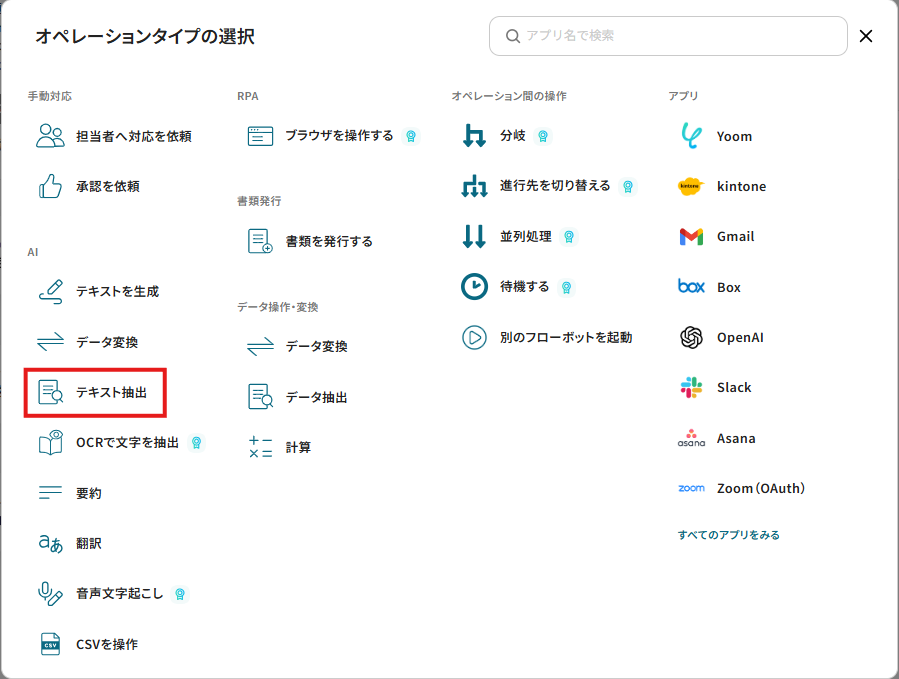
Q:既存のkintoneレコードを更新することはできますか?
A:可能です。kintoneの実行アクションで今回は「レコードを追加する」を選択しましたが、「レコードを更新する」に変更してご活用ください。
他にも、下図のように様々な処理を組み込むことができます。
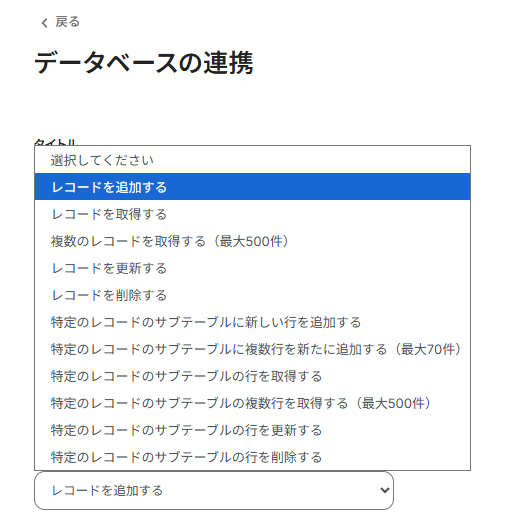
Q:特定のメールに自動でラベルを付ける方法は?
A:ラベルを作成して Gmail を整理するページを参考にGmailにてラベルの設定を行ってください。
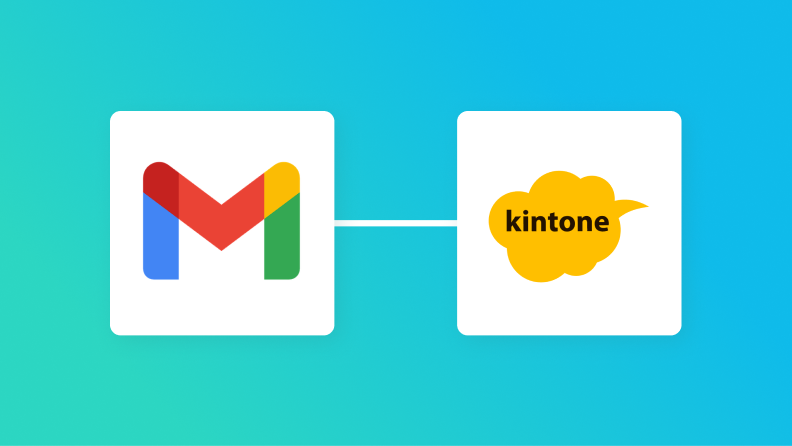
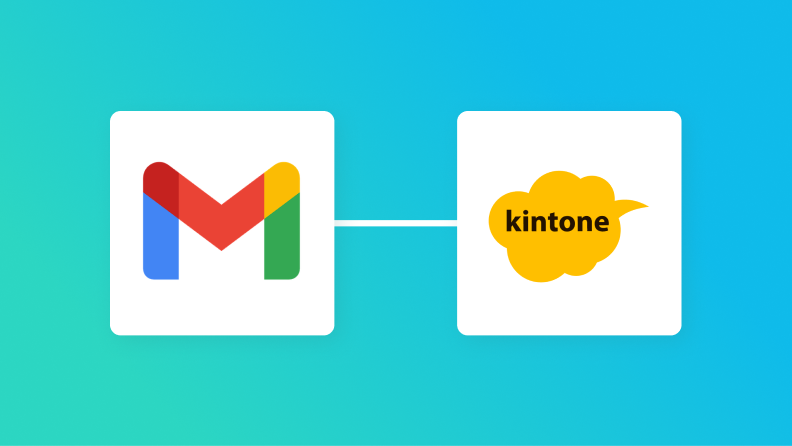
.jpg)
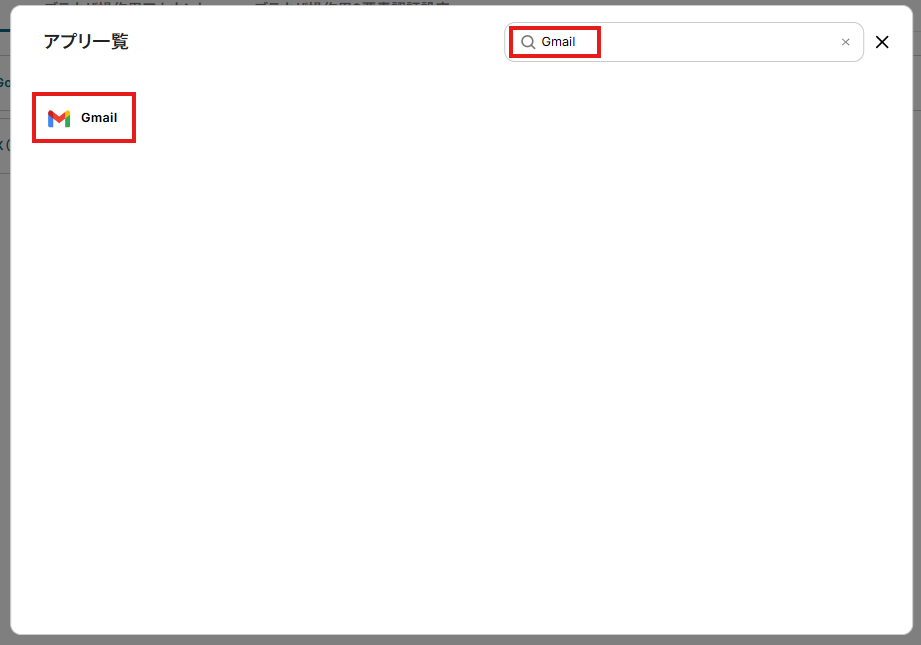
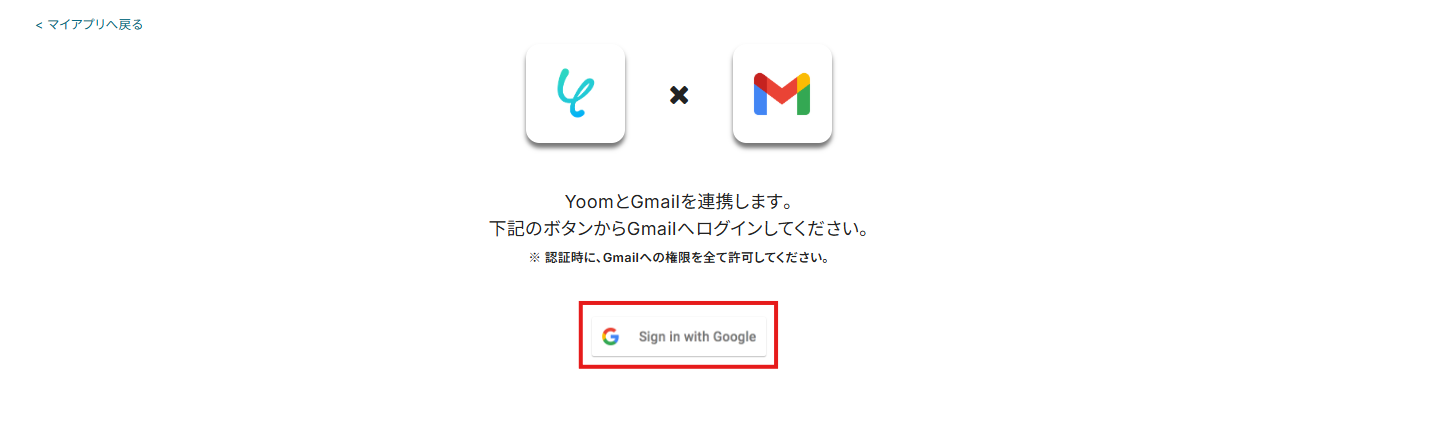
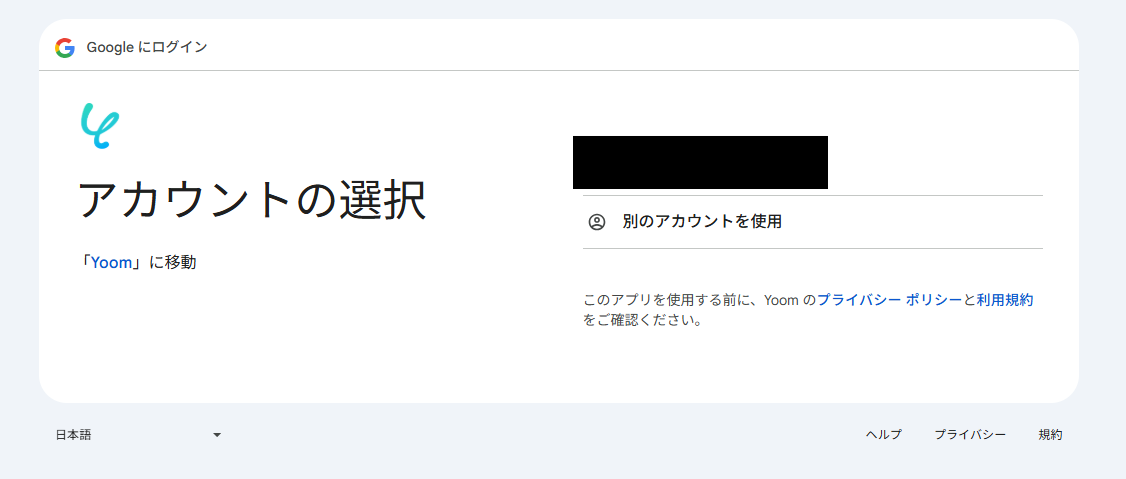
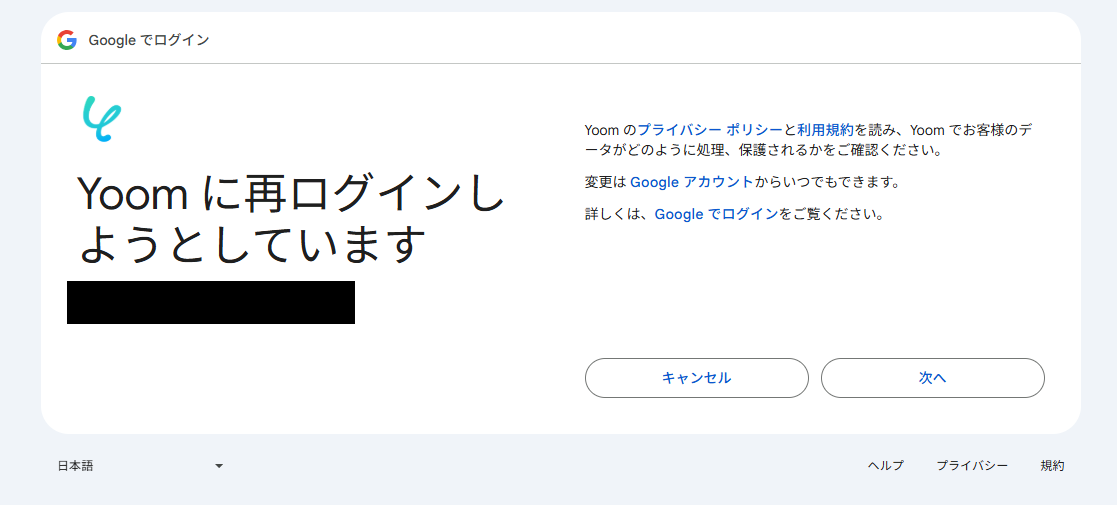
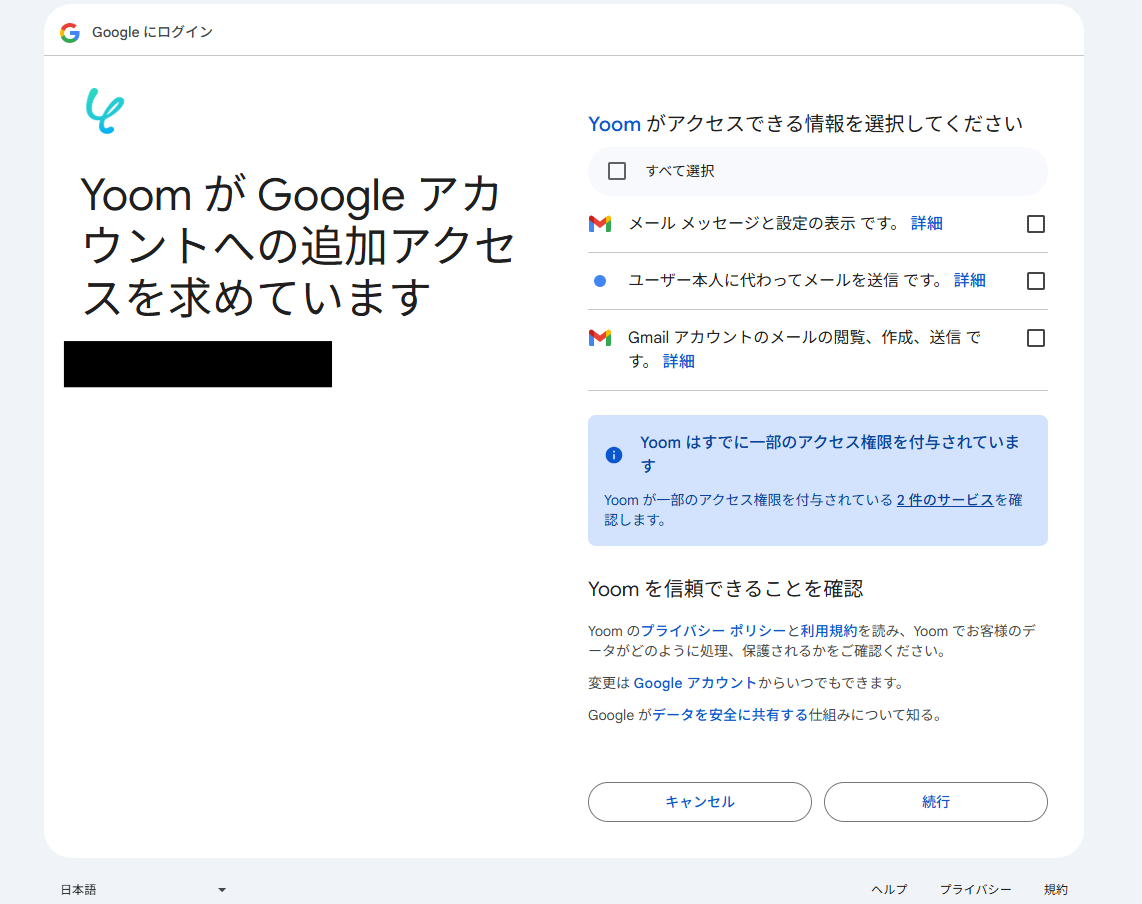
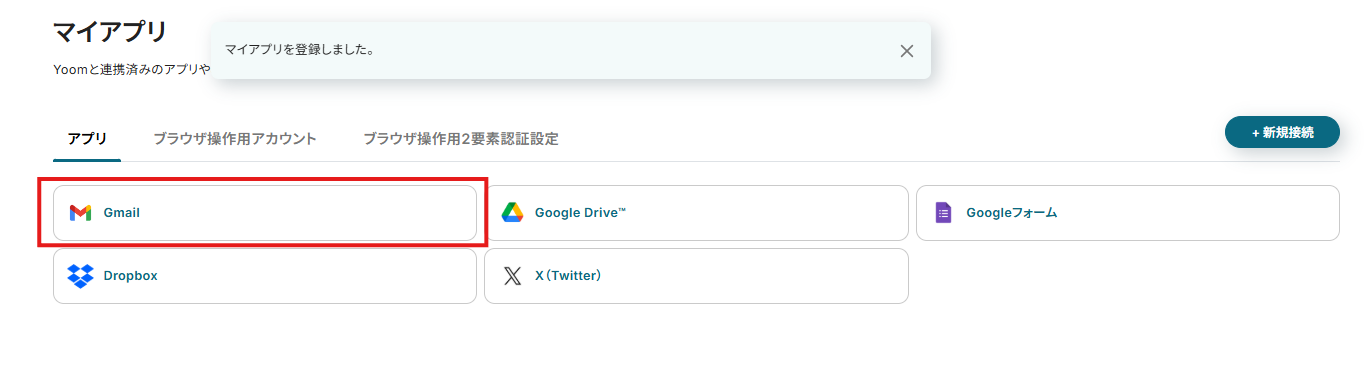
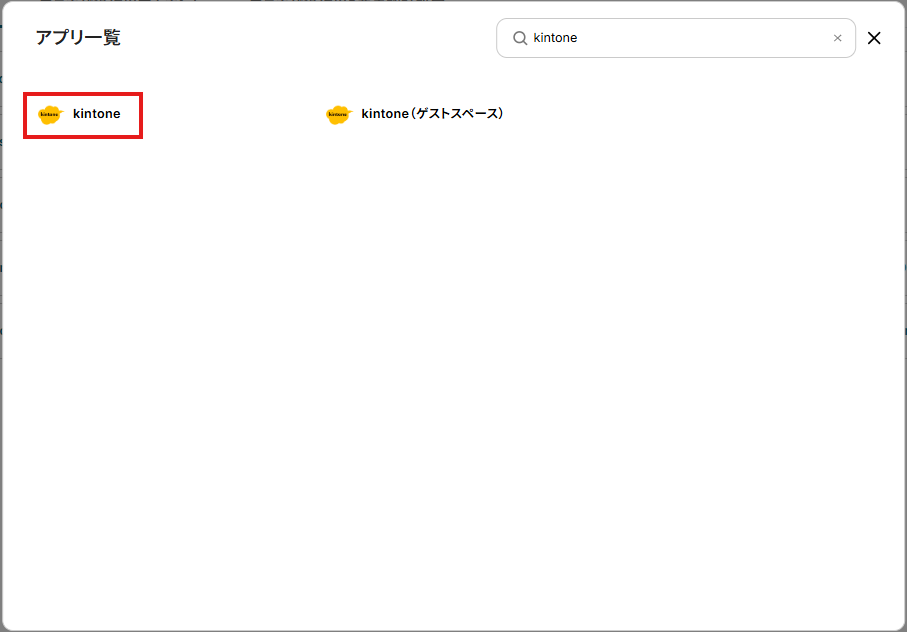
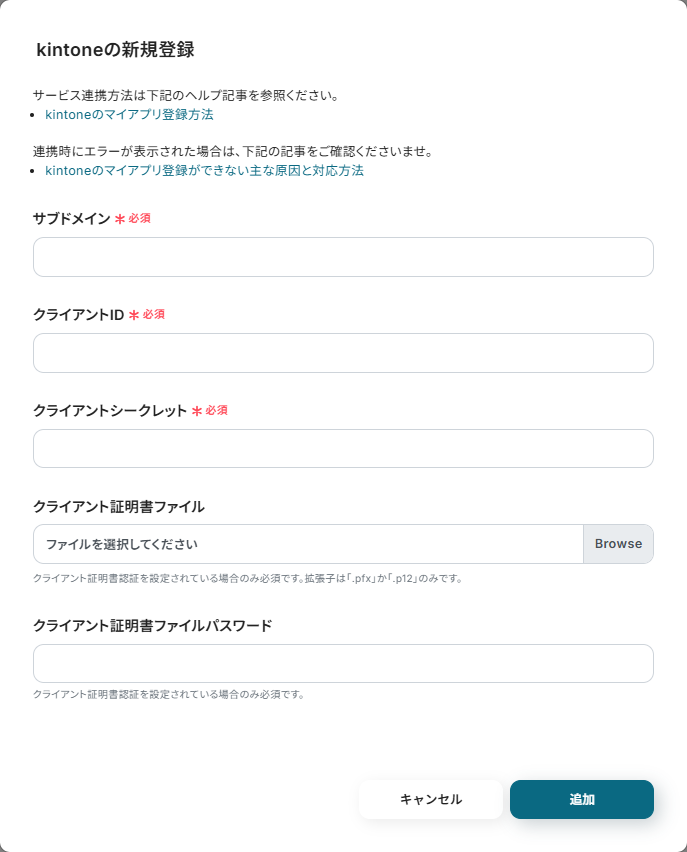
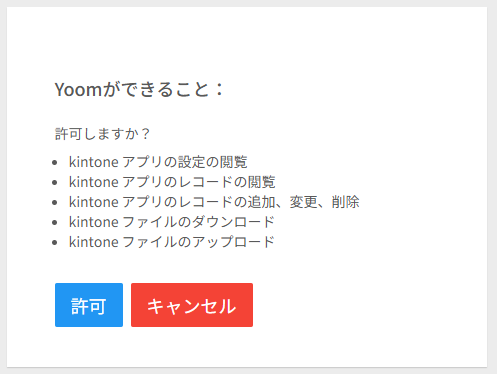
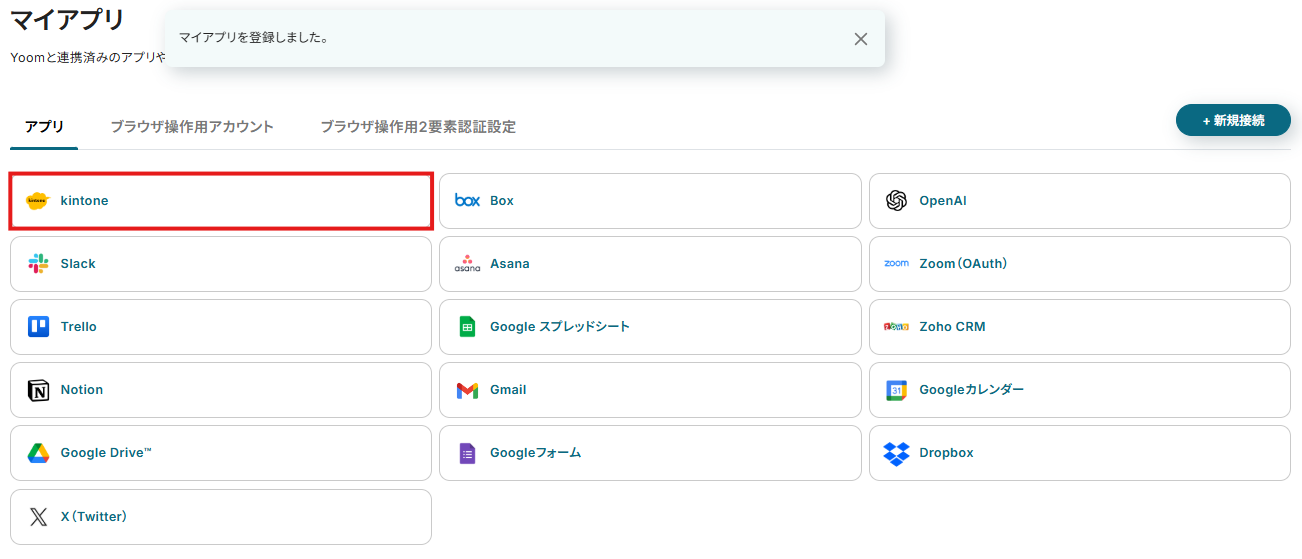
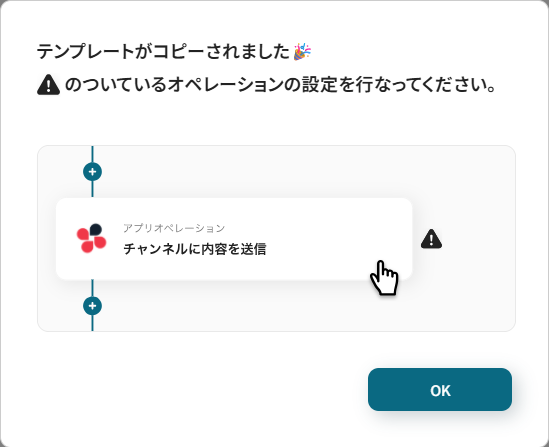
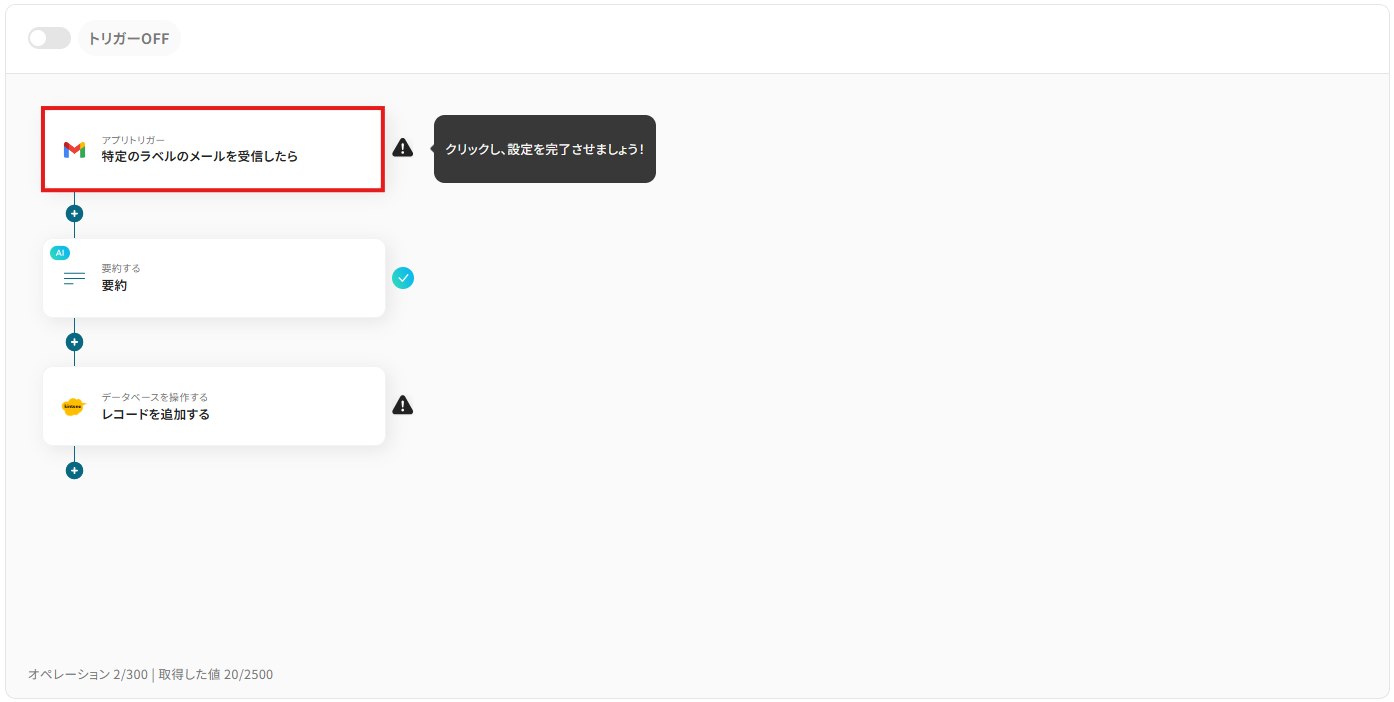
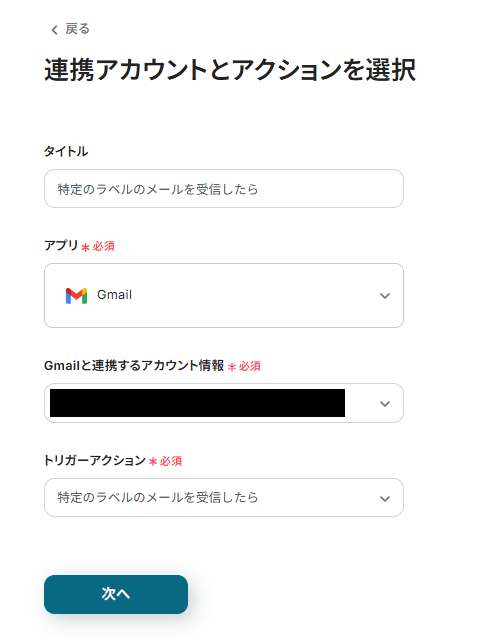
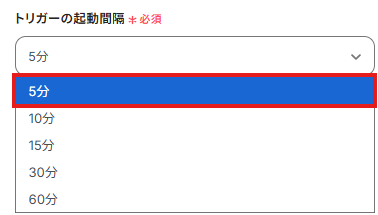
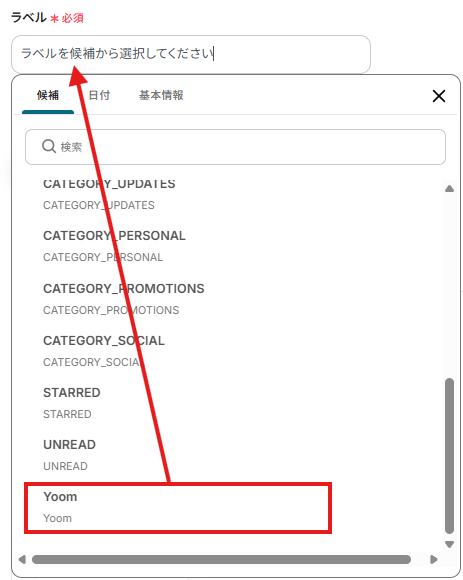
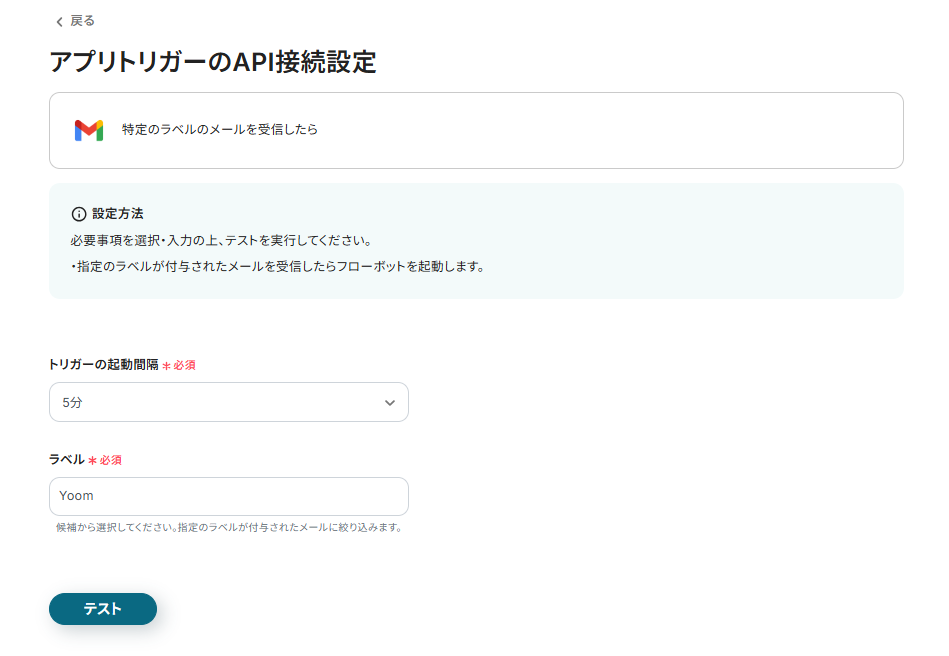
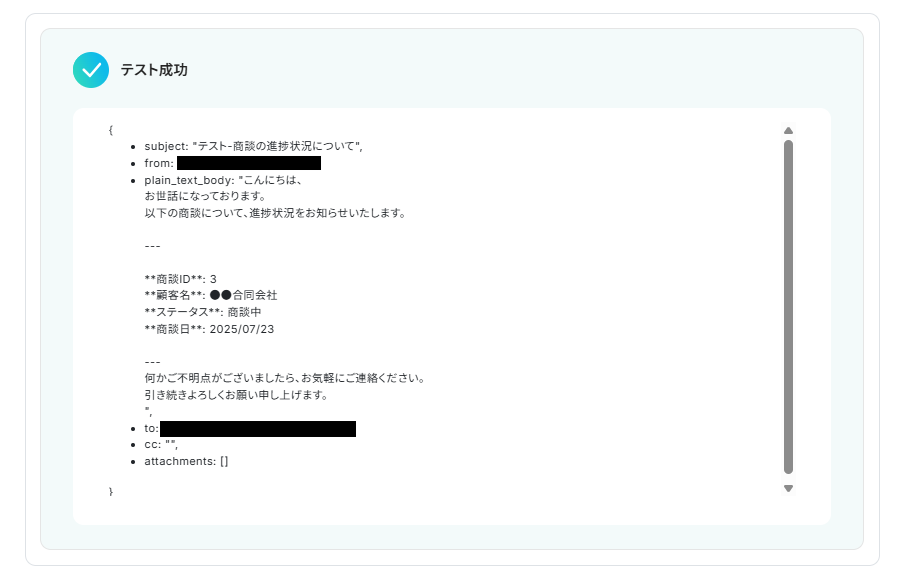
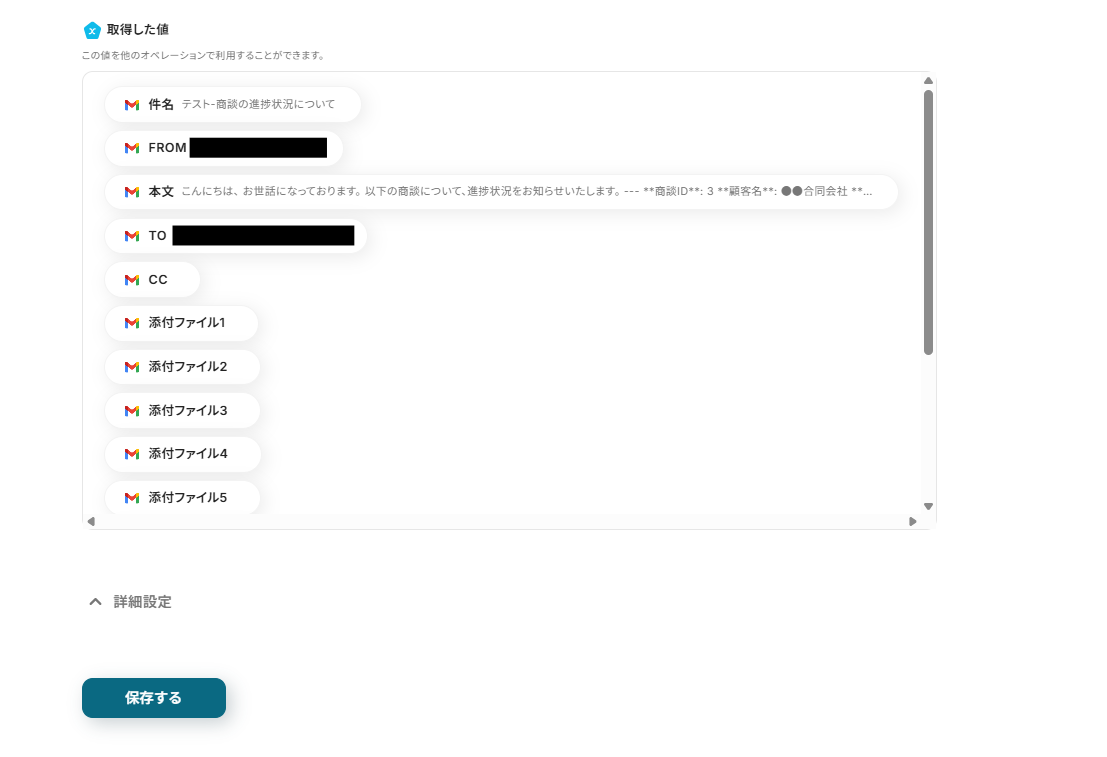
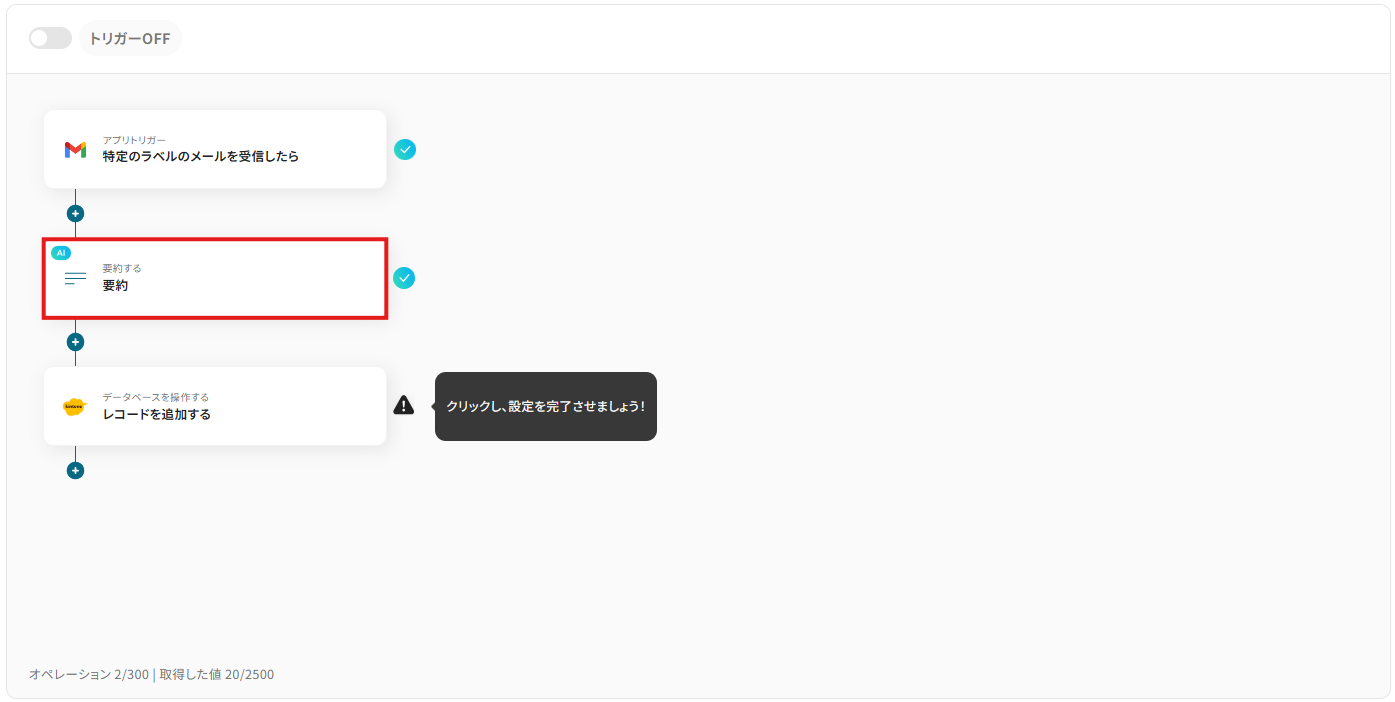
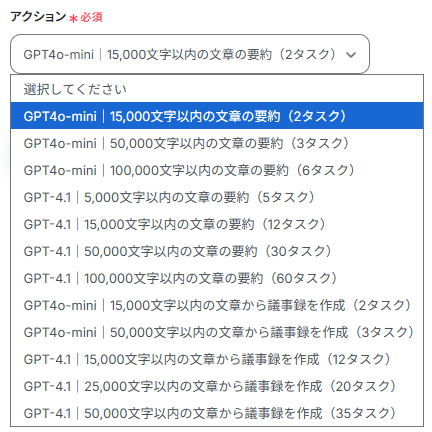
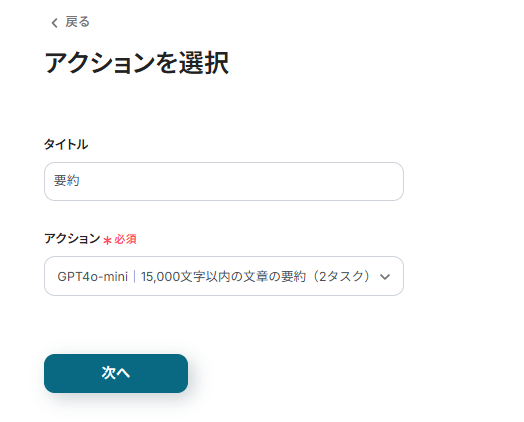
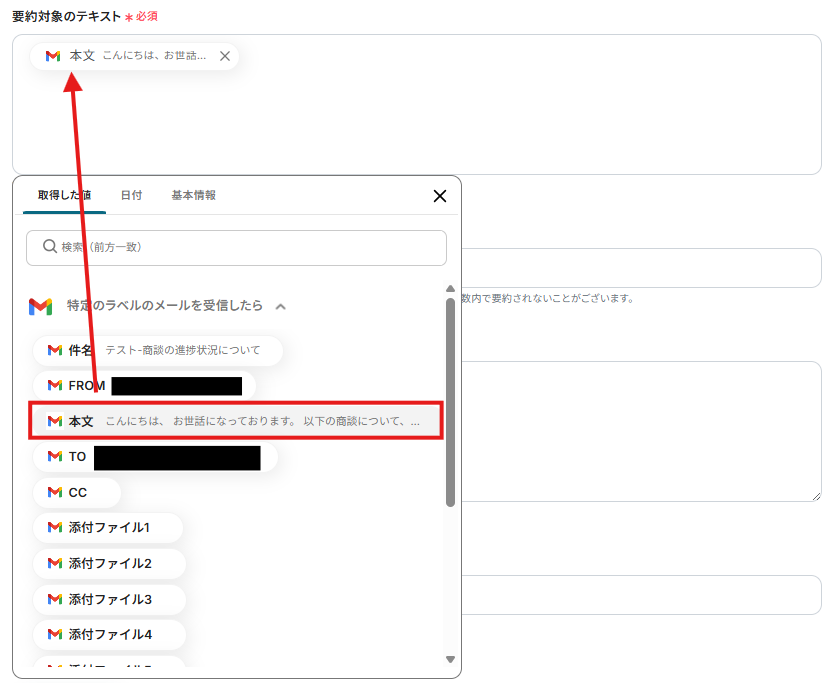
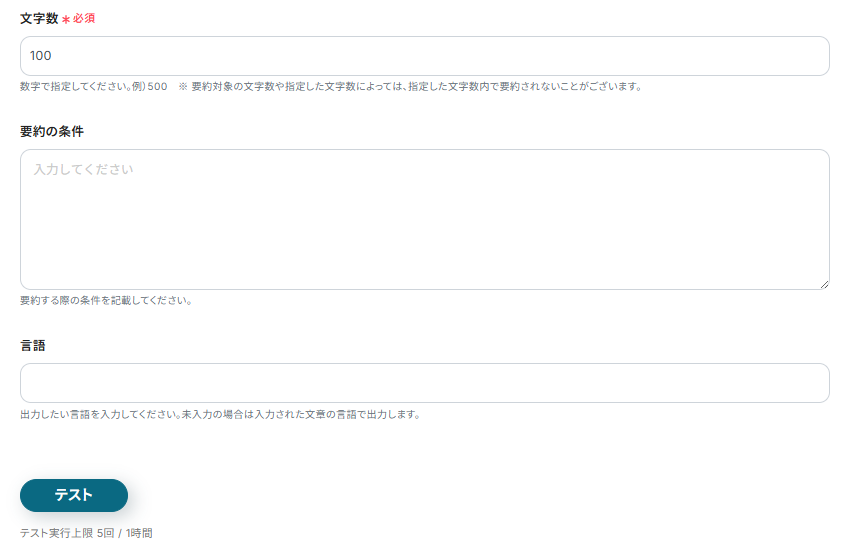
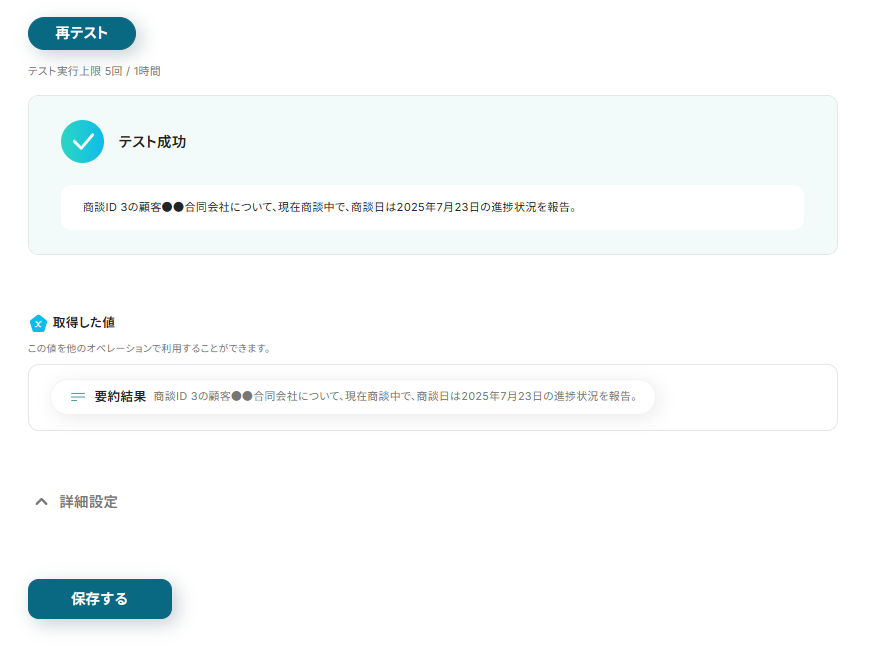
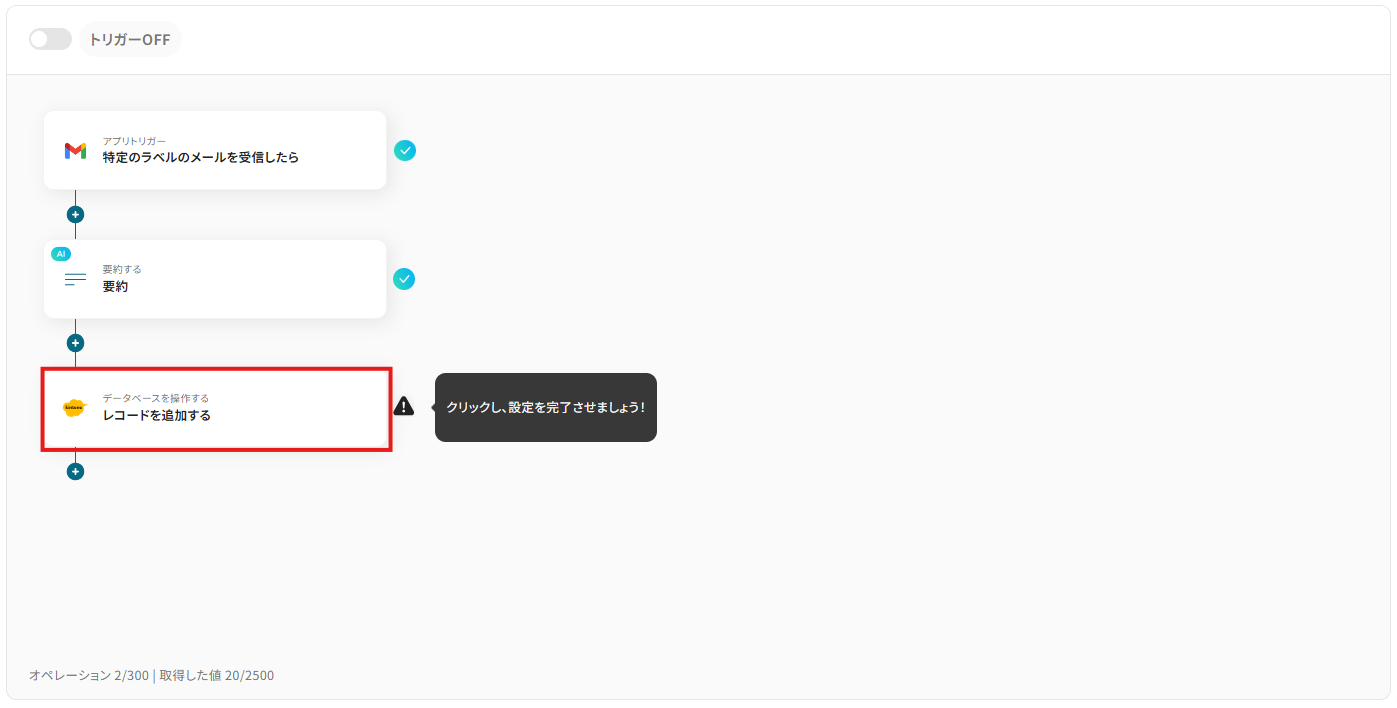
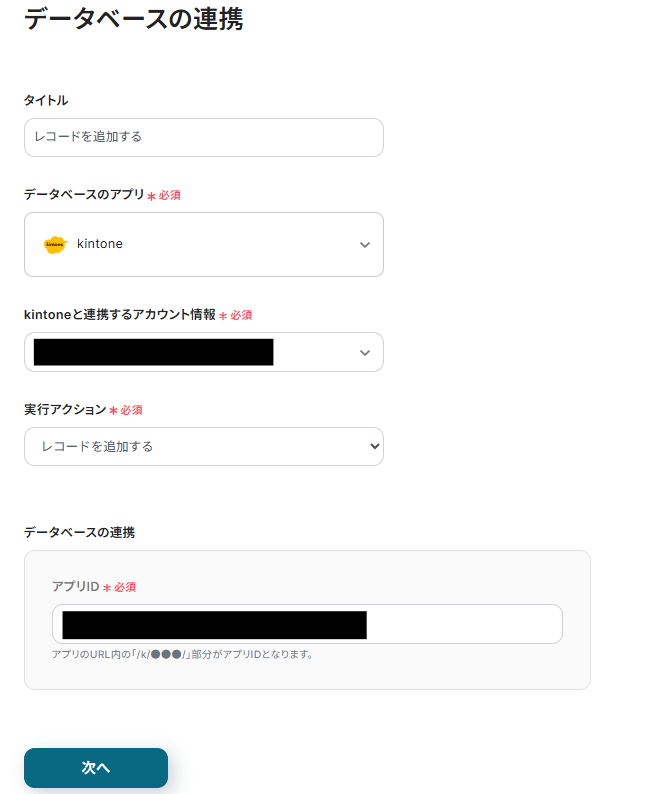
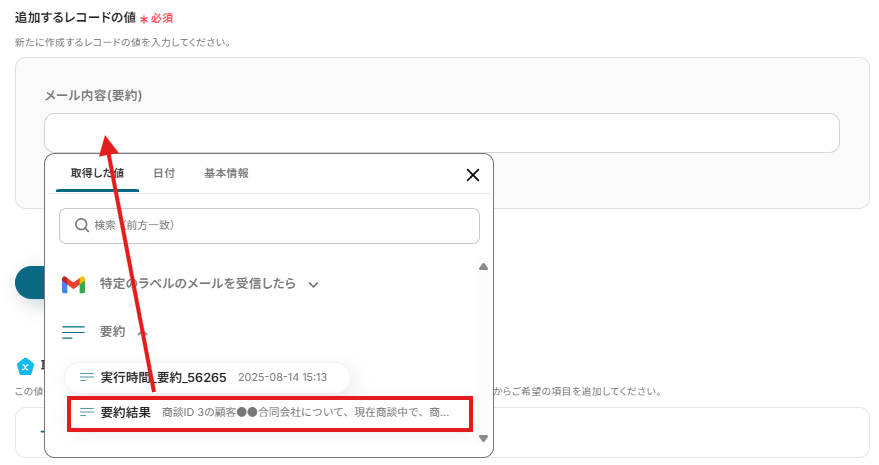
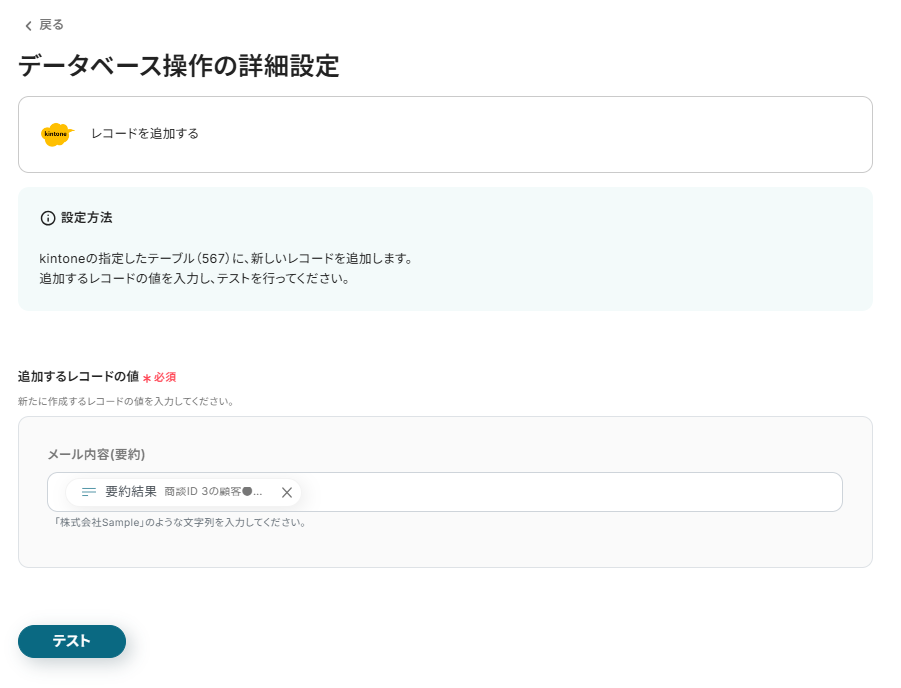
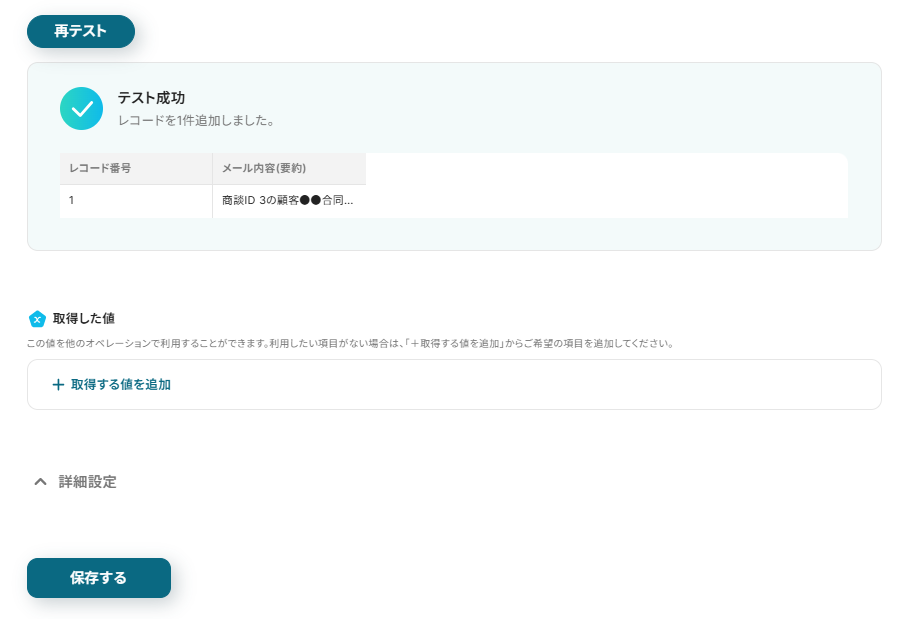
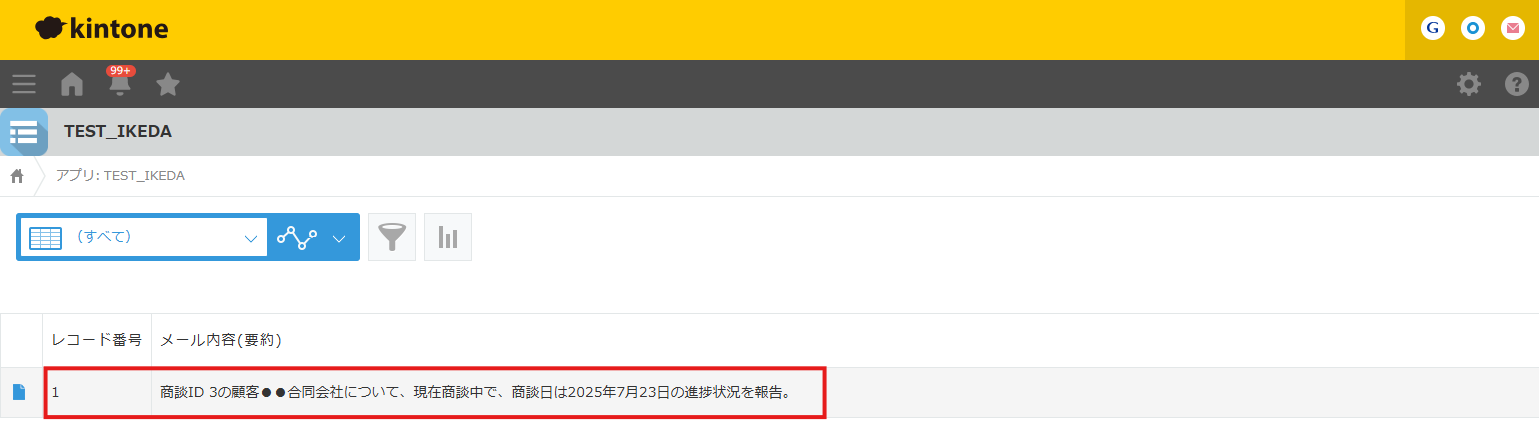
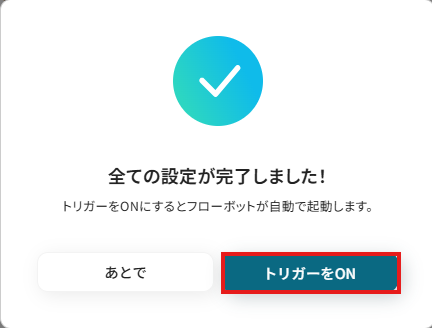
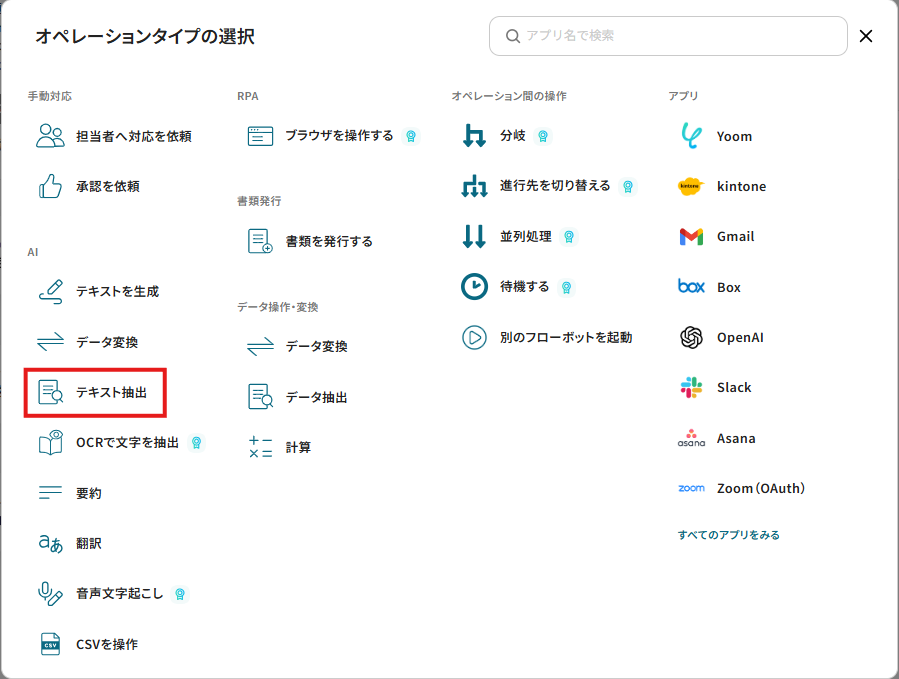
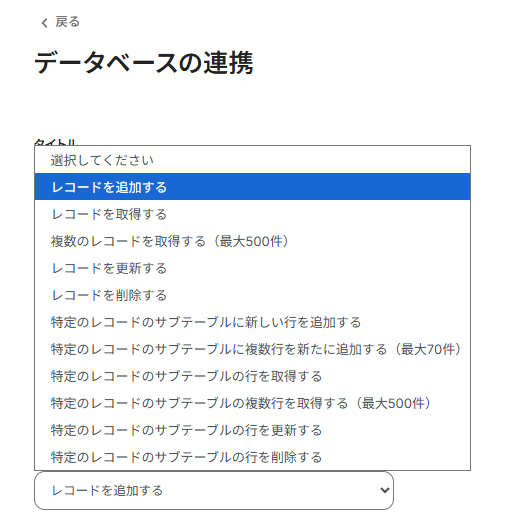
.jpg)